SAMSUNG SM-A505F/DS, SM-A505FN/DS, SM-A505FM/DS, SM-A505GN/DS, SM-A705F/DS User Manual [fr]
...Page 1
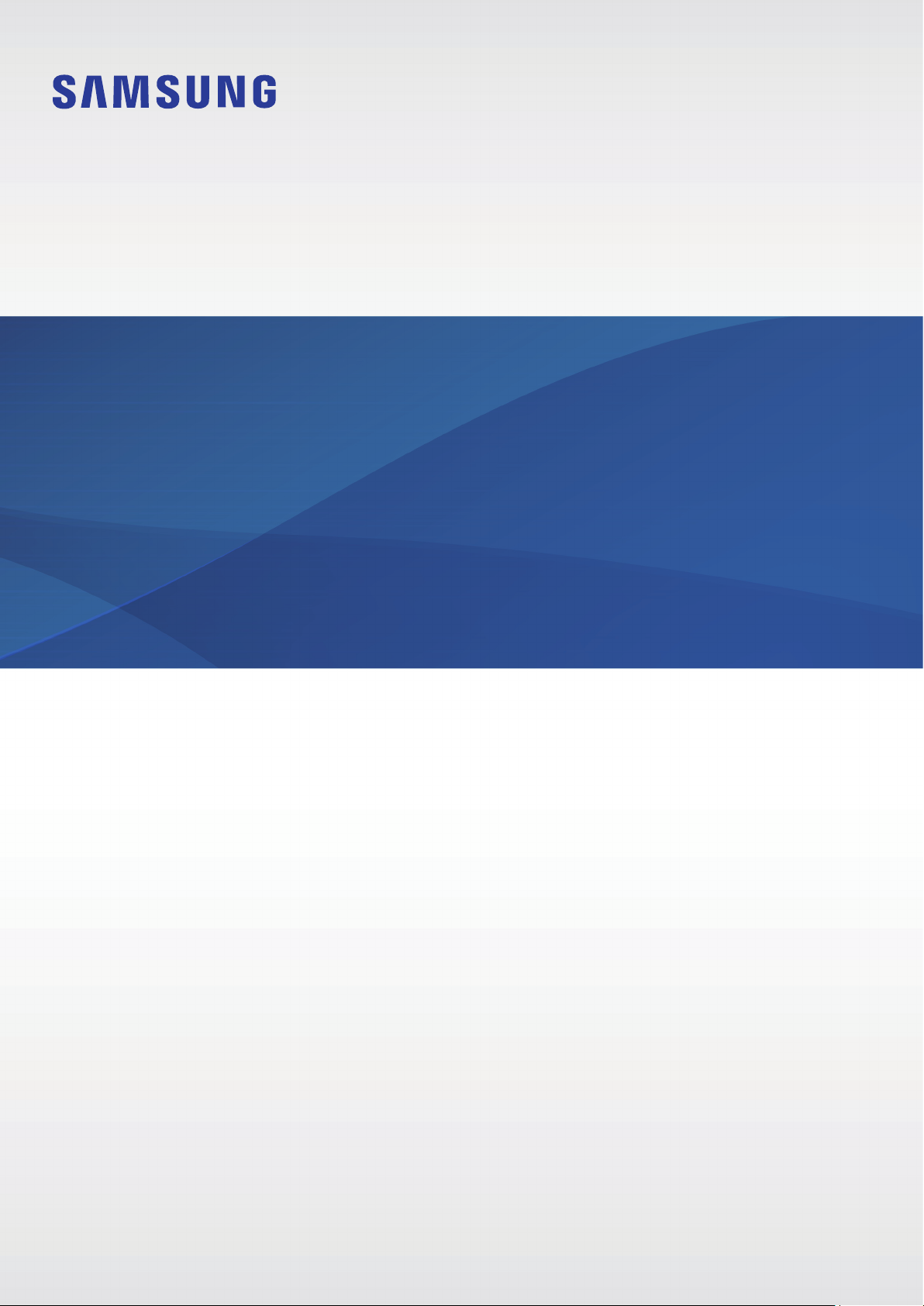
SM-A505F
SM-A505F/DS
SM-A505FN/DS
SM-A505FM/DS
SM-A505GN
SM-A505GN/DS
SM-A705F/DS
SM-A705FN
SM-A705FN/DS
SM-A705GM/DS
SM-A705MN
SM-A705MN/DS
SM-A505YN
MODE D’EMPLOI
French. 04/2019. Rev.1.0
www.samsung.com
Page 2
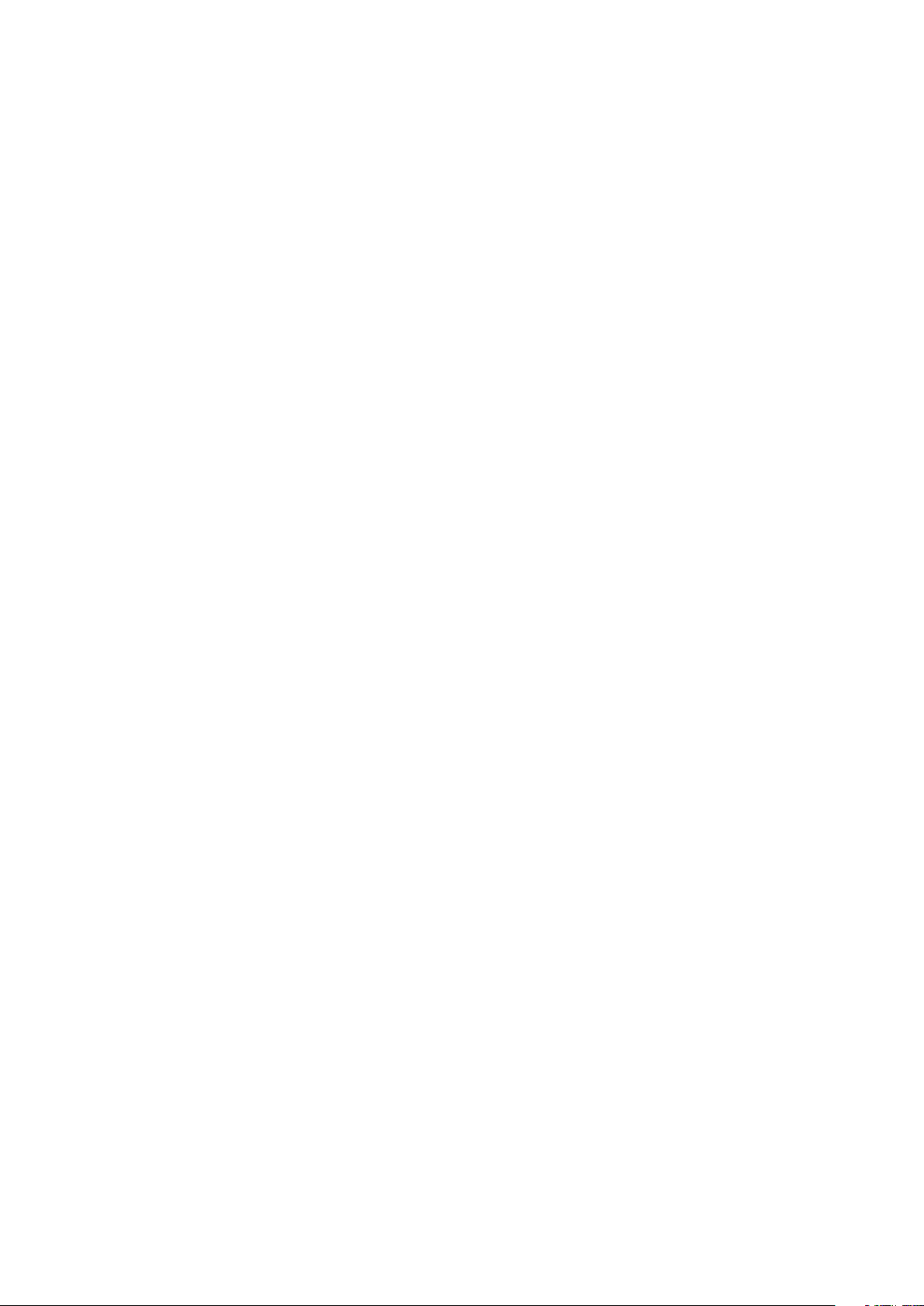
Table des matières
Fonctions de base
4 À lire avant utilisation
6 Situations de surchauffe de l’appareil et
solutions
10 Présentation de l’appareil et de ses
fonctions
17 Batterie
19 Carte SIM ou USIM (carte nano-SIM)
25 Carte mémoire (carte micro-SD)
29 Allumer et éteindre l’appareil
30 Configuration initiale
32 Compte Samsung
34 Transférer des données depuis votre
ancien appareil (Smart Switch)
36 Description de l’écran
49 Volet des raccourcis
51 Saisir du texte
76 Contacts
80 Messages
83 Internet
85 Email
86 Appareil photo
103 Galerie
109 AR Emoji
117 Always On Display
120 Multi-fenêtres
123 Espace enfants
125 Samsung Pay
129 Galaxy Wearable
129 Samsung Members
130 Samsung Notes
131 Calendrier
132 Samsung Health
136 Radio
Applications et fonctions
54 Installer ou désinstaller des applications
56 Bixby
61 Bixby Vision
64 Bixby Home
67 Reminder
71 Téléphone
137 Enregistreur vocal
138 Mes fichiers
139 Horloge
141 Calculatrice
142 Game Launcher
145 SmartThings
149 Partager du contenu
150 Applications Google
2
Page 3
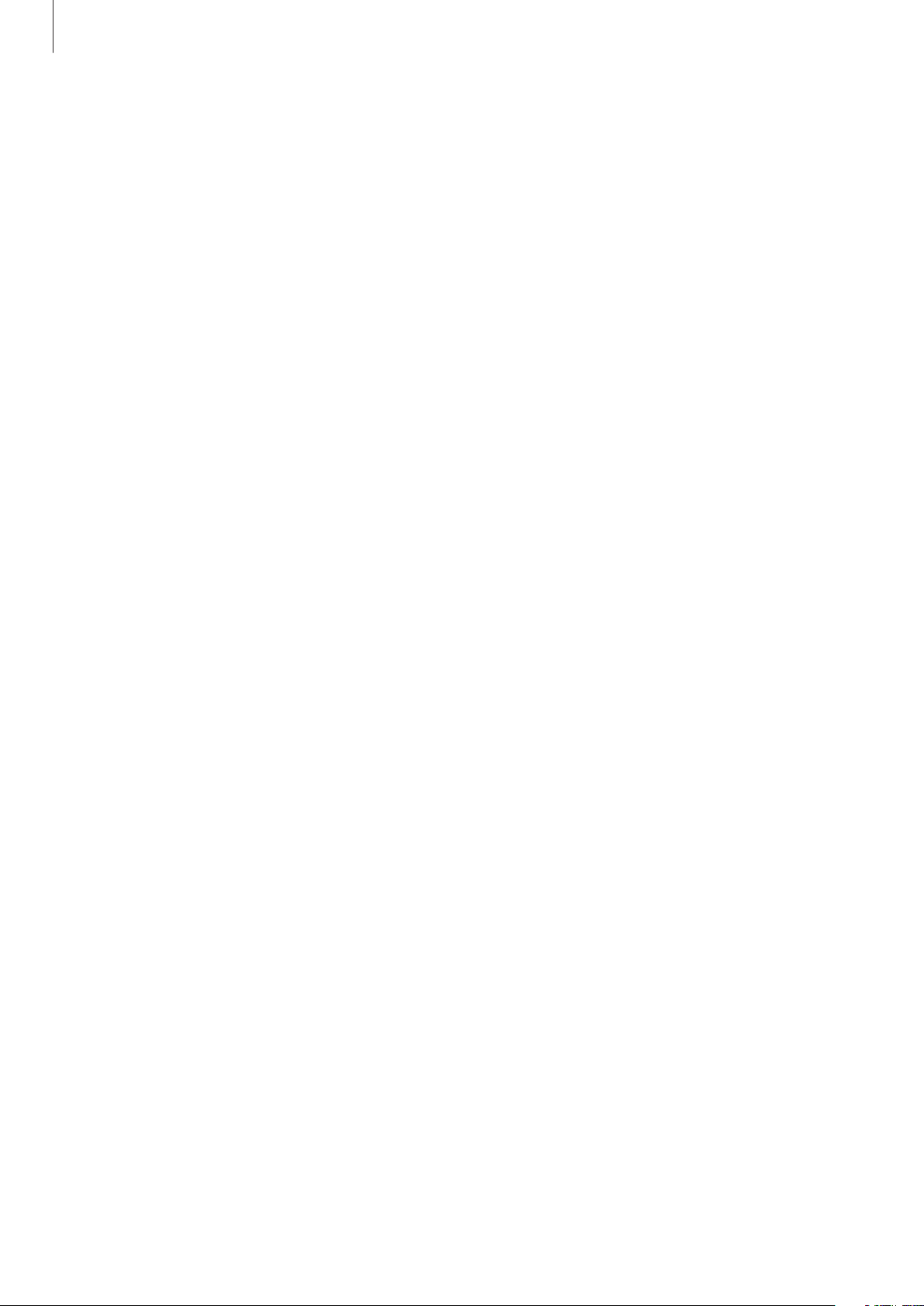
Table des matières
Paramètres
152 Introduction
152 Connexions
154 Wi-Fi
156 Bluetooth
158 NFC et paiement (modèles
compatibles NFC)
160 Économie des données
161 Gestionnaire de carte SIM (modèles
à deux cartes SIM)
161 Point d’accès mobile et modem
163 Call & Message Continuity
163 Plus de paramètres de connexion
166 Sons et vibration
167 Dolby Atmos (son surround)
192 Comptes et sauvegarde
193 Samsung Cloud
194 Google
195 Fonctions avancées
196 Bixby Routines
198 Messagerie double
199 Bien-être numérique
201 Entretien de l'appareil
203 Applications
204 Gestion globale
205 Accessibilité
205 Mise à jour du logiciel
206 Mode d’emploi
206 À propos du téléphone
167 Son d'application séparé
168 Notifications
168 Badges d'icône d'application
169 Affichage
170 Filtre lumière bleue
171 Changez le mode d’affichage de
l’écran ou régler la couleur de
l’écran
172 Écran de veille
173 Fonds d'écran et thèmes
173 Écran de verrouillage
174 Smart Lock
175 Données biométriques et sécurité
176 Reconnaissance faciale
179 Reconnaissance d’empreintes
Annexe
207 Dépannage
214 Retirer la batterie
182 Samsung Pass
187 Secure Folder
3
Page 4
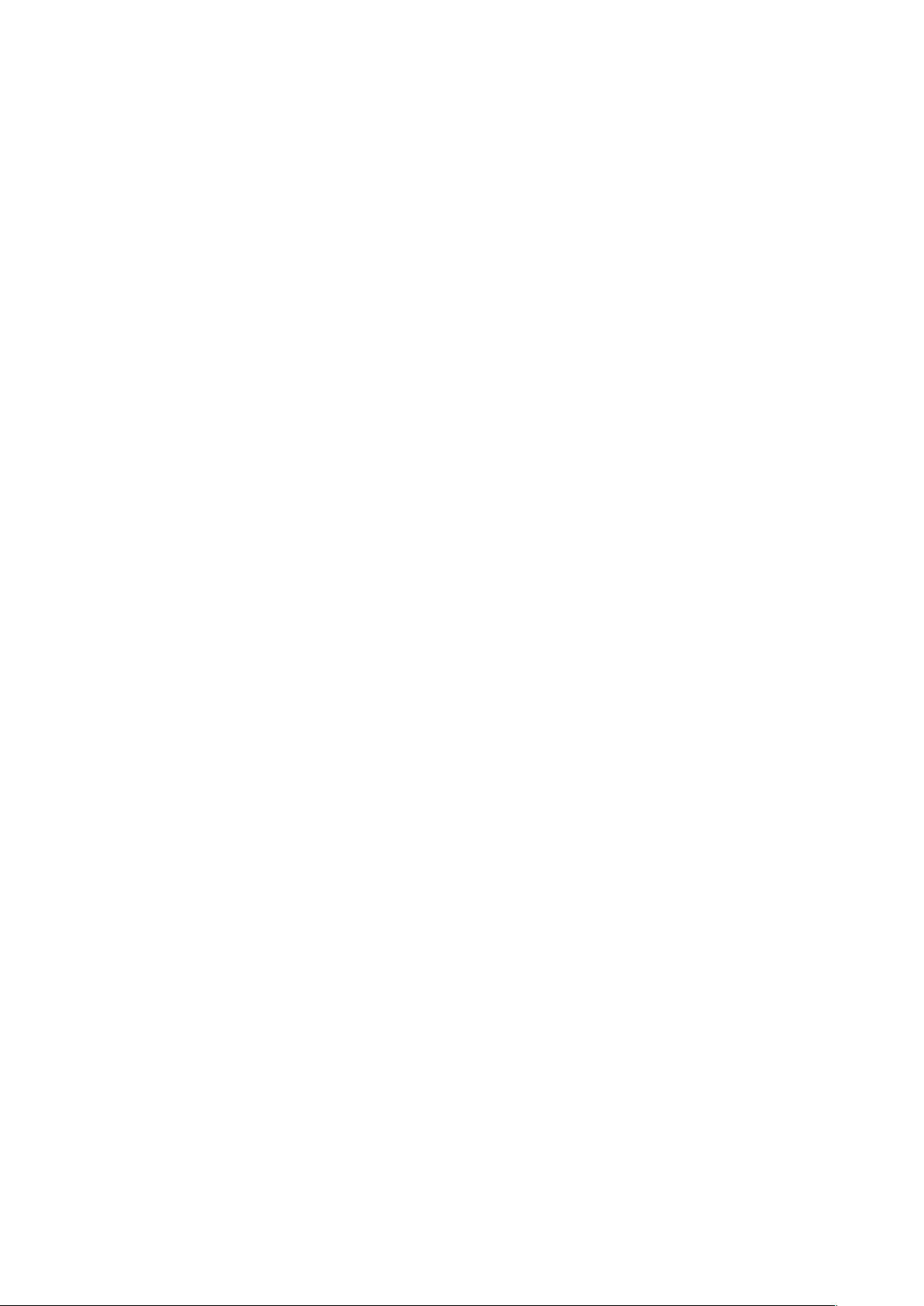
Fonctions de base
À lire avant utilisation
Veuillez lire attentivement ce mode d’emploi, afin de pouvoir utiliser votre appareil correctement et
en toute sécurité.
•
Les descriptions sont basées sur les paramètres par défaut de votre appareil.
•
En fonction de votre zone géographique, de votre opérateur, des caractéristiques du modèle ou
de la version logicielle, certains contenus peuvent différer par rapport à votre appareil.
•
Les contenus de qualité élevée nécessitant une forte utilisation du processeur et de la
mémoire vive peuvent avoir une incidence sur les performances générales de l’appareil. Les
applications en rapport avec ces contenus peuvent ne pas fonctionner correctement selon les
caractéristiques de l’appareil et les conditions d’utilisation.
•
Samsung ne peut être tenu responsable des problèmes de performance relatifs aux applications
fournies par des prestataires autres que Samsung.
•
Samsung ne peut être tenu responsable des problèmes de performance ou des incompatibilités
découlant de la modification des paramètres de registre par l’utilisateur. Toute tentative de
personnalisation du système d’exploitation peut entraîner des problèmes de fonctionnement de
l’appareil ou de ses applications.
•
Les logiciels, sons, fonds d’écran, images, ainsi que les autres contenus multimédia fournis
avec cet appareil sont concédés sous licence et leur usage est soumis à une utilisation limitée.
L’extraction et l’utilisation de ces éléments à des fins commerciales ou autres constituent
une infraction au regard des lois sur les droits d’auteur. Les utilisateurs sont entièrement
responsables de toute utilisation illégale d’un contenu multimédia.
•
Les services de données tels que l’envoi ou la réception de messages, le téléchargement ou
le chargement de données, la synchronisation automatique ou l’utilisation de services de
localisation peuvent occasionner des frais supplémentaires, en fonction de l’offre à laquelle vous
avez souscrit dans le cadre de votre forfait. Pour les transferts de données volumineux, il est
recommandé d’utiliser la fonction Wi-Fi.
•
Les applications fournies par défaut avec l’appareil peuvent être modifiées ou ne plus être
disponibles, et ce, sans préavis. Si vous avez des questions à propos d’une application fournie
avec l’appareil, contactez un centre de service après-vente Samsung. Pour les applications
installées par l’utilisateur, contactez les opérateurs.
4
Page 5
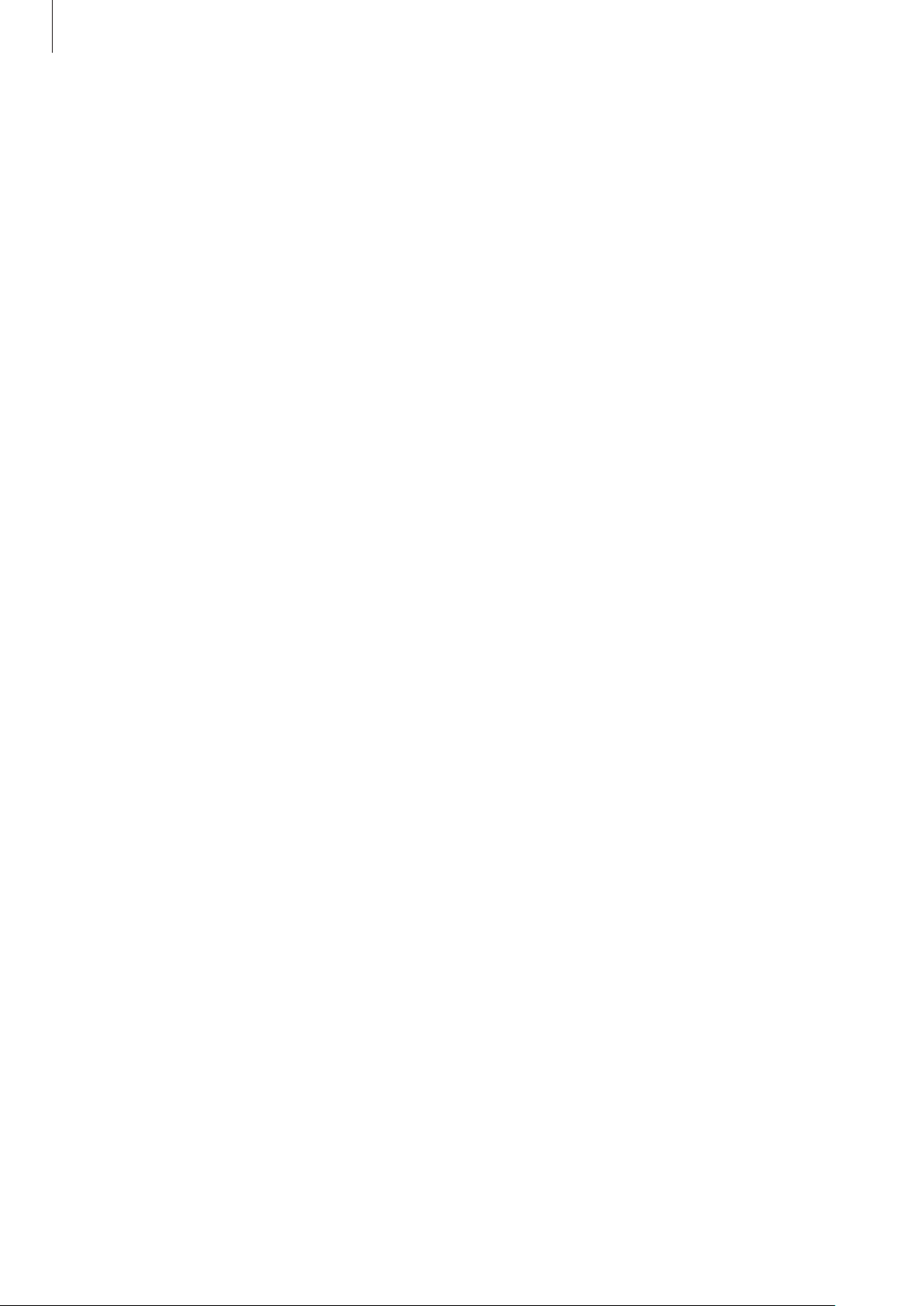
Fonctions de base
•
Toute modification du système d’exploitation de l’appareil ou installation de logiciels non
officiels peut entraîner des dysfonctionnements et corrompre vos données. Ces actions
constituent des violations de l’accord de licence Samsung et annuleront votre garantie.
•
Selon la zone géographique et l’opérateur, une protection d’écran est ajoutée pour protéger
l’écran pendant la production et la distribution. Tout dégât occasionné à la protection d’écran
n’est pas couvert par la garantie.
•
L’écran tactile est parfaitement visible, même en plein soleil, en ajustant automatiquement
la plage de contraste en fonction de l’environnement. En raison de la nature du produit,
l’affichage d’images fixes pendant des périodes prolongées peut entraîner l’apparition d’images
rémanentes ou d’images fantômes.
–
Il est recommandé de ne pas utiliser d’images fixes sur tout ou partie de l’écran tactile
pendant des périodes prolongées et d’éteindre l’écran tactile lorsque l’appareil n’est pas
utilisé.
–
Réglez l’écran tactile afin qu’il s’éteigne lorsque vous ne vous l’utilisez pas. Démarrez
l’application
sélectionnez un délai de mise en veille à la fin duquel l’écran tactile s’éteint.
–
Pour paramétrer votre écran tactile afin que la luminosité de l’écran soit ajustée
automatiquement en fonction de votre environnement, démarrez l’application
appuyez sur
fonction.
•
Selon la zone géographique ou le modèle, certains appareils doivent obligatoirement recevoir
l’approbation de la FCC (Federal Communications Commission). Si votre appareil est approuvé
par la FCC, vous pouvez afficher l’identifiant FCC de l’appareil. Pour afficher l’identifiant FCC,
démarrez l’application
Paramètres
Affichage
, appuyez sur
, puis sur le curseur
Paramètres
, puis appuyez sur
Affichage
Luminosité adaptative
→
Mise en veille de l'écran
À propos du téléphone
, puis
Paramètres
pour activer cette
→
État
.
,
5
Page 6
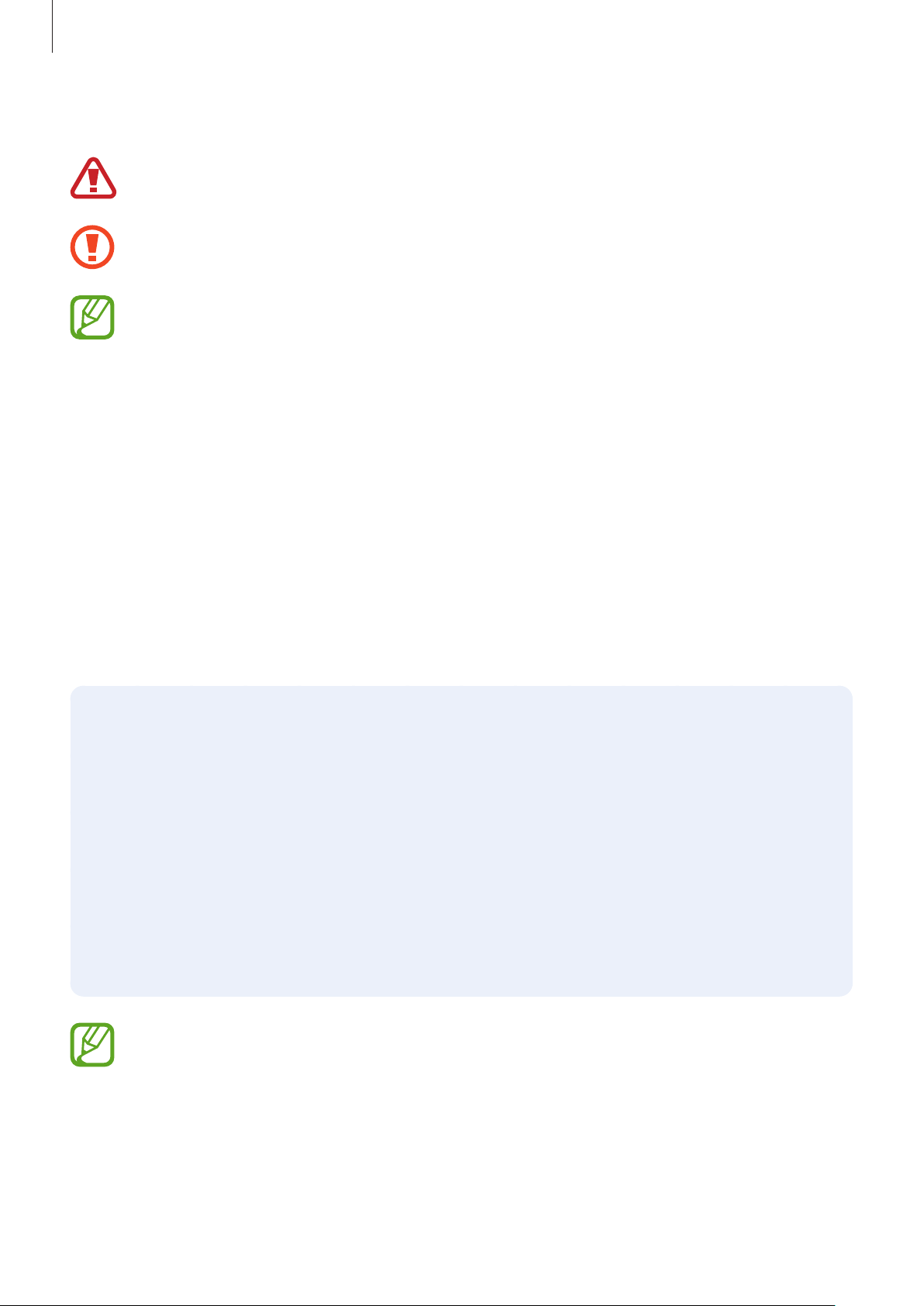
Fonctions de base
Icônes
Avertissement: situations susceptibles de vous blesser ou de blesser autrui
Attention: situations susceptibles d’endommager votre appareil ou d’autres équipements
Information: remarques, conseils d’utilisation ou informations complémentaires
Situations de surchauffe de l’appareil et solutions
En cas de surchauffe de l’appareil en cours de chargement
Il est possible que l’appareil et le chargeur deviennent chauds en cours de chargement. Lors de
l’utilisation de la fonction de chargement sans fil ou rapide, l’appareil peut sembler chaud au
toucher. Cela n’a aucun effet sur la durée de vie de l’appareil ou ses performances, et constitue un
phénomène tout à fait normal. Si la température de la batterie devient trop élevée, le chargeur risque
d’interrompre le chargement.
Procédez comme suit en cas de surchauffe de l’appareil:
•
Déconnectez le chargeur de l’appareil et fermez les applications en cours d’utilisation.
Attendez que l’appareil refroidisse, puis remettez-le en charge.
•
Si la partie inférieure de l’appareil est anormalement chaude, cela peut signifier que le
câble USB est endommagé. Remplacez le câble USB endommagé par un câble neuf agréé
par Samsung.
•
Lorsque vous utilisez une station de chargement sans fil, ne placez pas de corps étrangers,
comme des objets métalliques, des aimants et des cartes à bande magnétique, entre
l’appareil et la station de chargement sans fil.
La fonction de chargement sans fil ou rapide est disponible uniquement sur les modèles qui
la prennent en charge.
6
Page 7
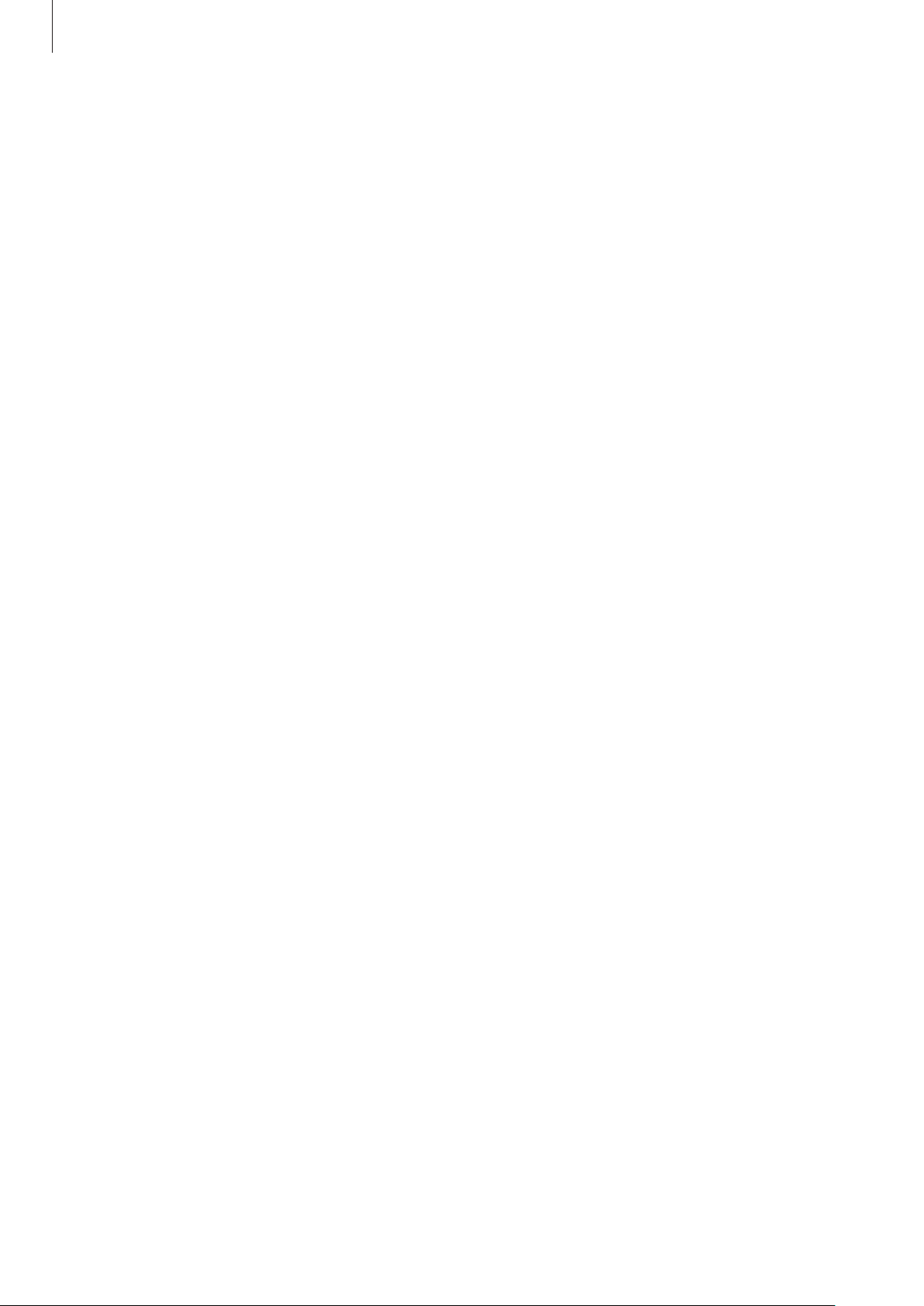
Fonctions de base
En cas de surchauffe de l’appareil en cours d’utilisation
Si vous utilisez des fonctions ou des applications nécessitant davantage d’énergie, ou si vous
les utilisez pendant une durée prolongée, il est possible que votre appareil chauffe de manière
temporaire, en raison d’une augmentation de la consommation de la batterie. Fermez les
applications en cours de fonctionnement et arrêtez d’utiliser l’appareil pendant un moment.
Voici quelques exemples de situations au cours desquelles l’appareil peut surchauffer. Selon les
fonctions et les applications que vous utilisez, ces exemples peuvent ne pas s’appliquer à votre
modèle.
•
Lors de la configuration initiale suite à l’achat ou lors de la restauration des données
•
Lors du téléchargement de fichiers volumineux
•
Lors de l’utilisation d’applications nécessitant davantage d’énergie ou d’une utilisation
prolongée
–
Lors de l’utilisation de jeux haute qualité pendant une durée prolongée
–
Lors de l’enregistrement de vidéos pendant une durée prolongée
–
Lors de la diffusion de vidéos avec le réglage de luminosité maximal
–
Lors de la connexion à un téléviseur
•
Lors de l’utilisation du mode multitâche (ou si plusieurs applications fonctionnent en arrièreplan)
–
Lors de l’utilisation du mode Multi-fenêtres
–
Lors de la mise à jour ou de l’installation d’applications pendant l’enregistrement de vidéos
–
Lors du téléchargement de fichiers volumineux pendant un appel visio
–
Lors de l’enregistrement de vidéos et de l’utilisation simultanée d’une application de
navigation
•
Lors de la synchronisation d’une quantité importante de données avec un espace de stockage
Cloud, de la synchronisation de votre messagerie électronique ou d’autres comptes
•
Lors de l’utilisation d’une application de navigation dans un véhicule et que l’appareil est exposé
aux rayons directs du soleil
•
Lors de la connexion à des points d’accès mobiles et de l’utilisation de la fonction de partage de
connexion
•
Lors de l’utilisation de l’appareil dans des zones où la réception est faible ou absente
•
Lors du chargement de la batterie avec un câble USB endommagé
•
Lors de dommages sur le connecteur à fonctions multiples de l’appareil ou lors de son
exposition à des corps étrangers, comme des liquides, de la poussière, des poudres métalliques
ou des résidus de mines de crayon
•
Lors de l’utilisation de la fonction d’itinérance
7
Page 8

Fonctions de base
Procédez comme suit en cas de surchauffe de l’appareil:
•
Vérifiez que l’appareil a été mis à jour avec le logiciel le plus récent.
•
Des conflits entre des applications fonctionnant en arrière-plan peuvent entraîner une
surchauffe de l’appareil. Redémarrez l’appareil.
•
Désactivez les fonctions Wi-Fi, GPS et Bluetooth si vous ne les utilisez pas.
•
Fermez les applications qui augmentent la consommation de la batterie ou qui
fonctionnent en arrière-plan, si vous ne les utilisez pas.
•
Supprimez les fichiers inutiles ou les applications non utilisées.
•
Réduisez la luminosité de l’écran.
•
Si l’appareil surchauffe ou semble chaud pendant une période prolongée, cessez de
l’utiliser pendant un moment. Si l’appareil continue de chauffer, contactez un centre de
service après-vente Samsung.
Comportement de l’appareil en cas de surchauffe
Lorsque l’appareil chauffe, les fonctions et les performances risquent d’être limitées ou l’appareil
risque de s’éteindre pour refroidir. La fonction est disponible uniquement sur les modèles qui la
prennent en charge.
•
Si l’appareil est plus chaud que d’habitude, un message de surchauffe de l’appareil apparaîtra.
Afin de diminuer la température de l’appareil, la luminosité de l’écran et la vitesse de
performance seront limitées et le chargement de la batterie s’arrêtera. Les application en cours
d’exécution se fermeront et seuls les appels d’urgence seront autorisés jusqu’à ce que l’appareil
ait refroidi.
•
Si l’appareil surchauffe ou semble chaud pendant une période prolongée, un message de mise à
l’arrêt apparaîtra. Arrêtez l’appareil et attendez qu’il refroidisse.
8
Page 9

Fonctions de base
Précautions à prendre concernant l’environnement de
fonctionnement
Certaines conditions environnementales peuvent entraîner une surchauffe de l’appareil. Soyez
prudent afin d’éviter de raccourcir la durée de vie de la batterie, d’endommager l’appareil ou de
provoquer un incendie.
•
N’entreposez pas votre appareil dans des endroits extrêmement chauds ou froids.
•
N’exposez pas votre appareil aux rayons directs du soleil pendant une durée prolongée.
•
N’utilisez pas votre appareil pendant des durées prolongées et ne l’entreposez pas dans des
endroits extrêmement chauds, comme à l’intérieur d’une voiture en plein été.
•
Ne placez pas l’appareil dans des endroits qui peuvent chauffer comme sur un matelas
chauffant.
•
Ne conservez pas votre appareil à proximité ou à l’intérieur de radiateurs, de fours à microondes, d’équipements de cuisine ou de conteneurs à haute pression.
•
N’utilisez jamais une batterie ou un chargeur endommagé(e).
9
Page 10
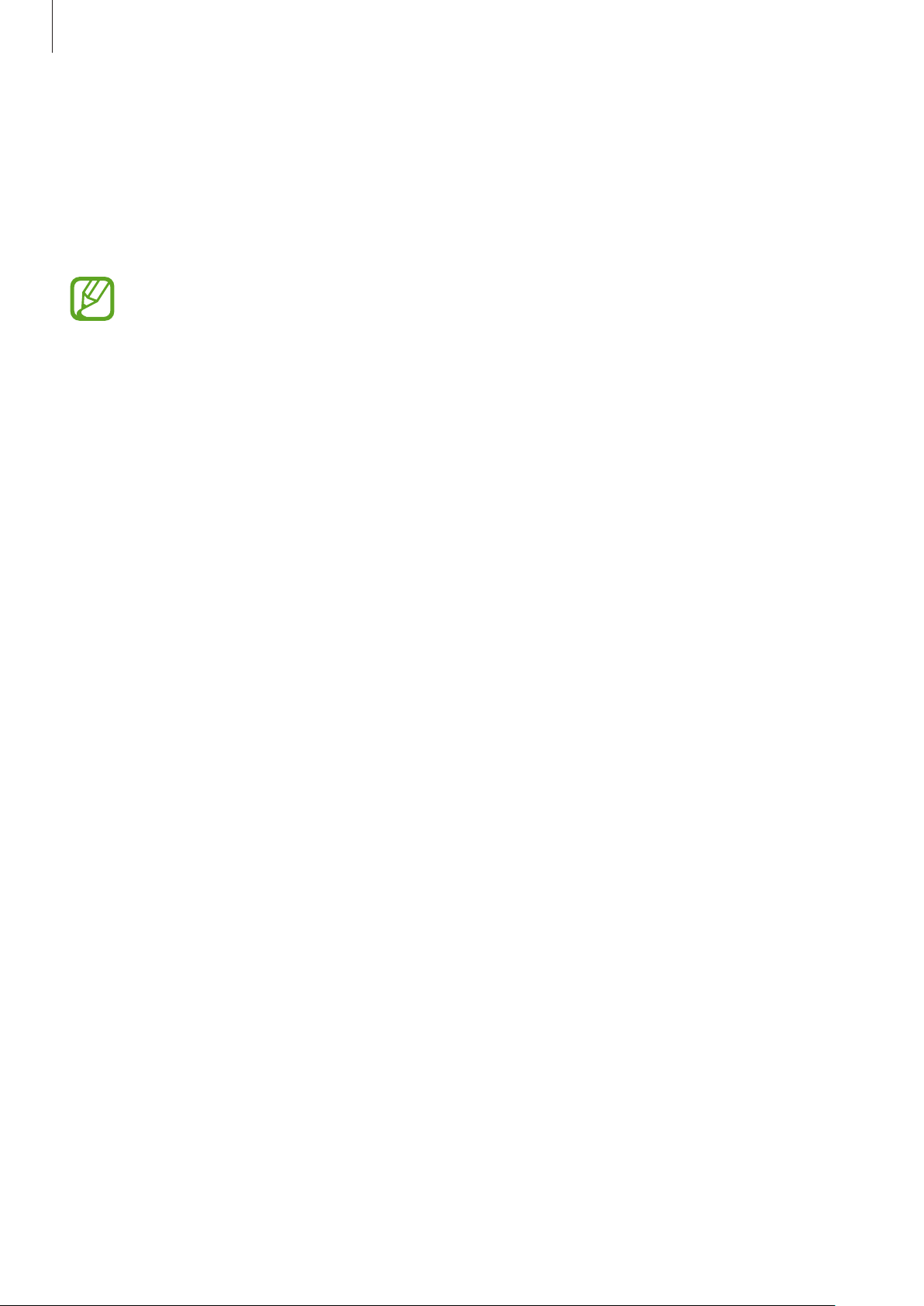
Fonctions de base
Présentation de l’appareil et de ses fonctions
Contenu du coffret
Reportez-vous au guide de prise en main rapide pour connaître le contenu du coffret.
•
Les éléments fournis avec l’appareil et les accessoires disponibles peuvent varier en
fonction de votre zone géographique ou de votre opérateur.
•
Les accessoires fournis ont été spécialement conçus pour votre appareil et peuvent ne
pas fonctionner avec d’autres appareils.
•
L’aspect et les caractéristiques du produit peuvent faire l’objet de modifications sans
préavis.
•
Vous pouvez acheter d’autres accessoires auprès de votre revendeur Samsung. Avant
tout achat, assurez-vous qu’ils sont compatibles avec votre appareil.
•
Utilisez exclusivement des accessoires homologués par Samsung. L’utilisation
d’accessoires non homologués peut entraîner des problèmes de performances, ainsi que
des dysfonctionnements non couverts par la garantie.
•
La disponibilité de l’ensemble des accessoires dépend entièrement des fabricants. Pour
plus d’informations sur la disponibilité des accessoires, consultez le site Web Samsung.
10
Page 11
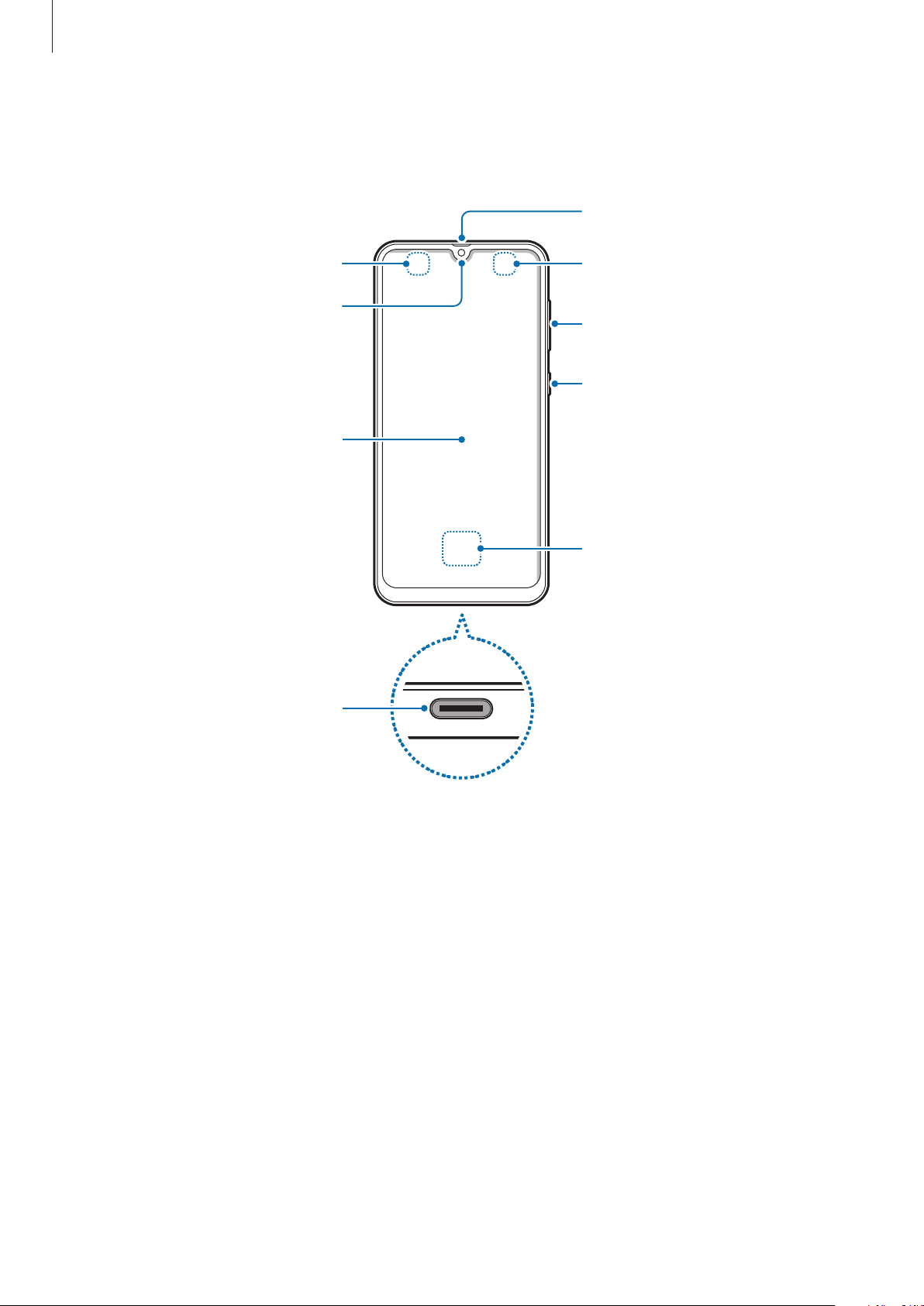
Fonctions de base
Haut-parleur
Présentation de l’appareil
►
Galaxy A50:
Capteur de proximité
Objectif avant
Écran tactile
Connecteur à fonctions
multiples (USB Type C)
Capteur de luminosité
Touche de volume
Touche Marche/Arrêt
Lecteur d’empreintes
11
Page 12
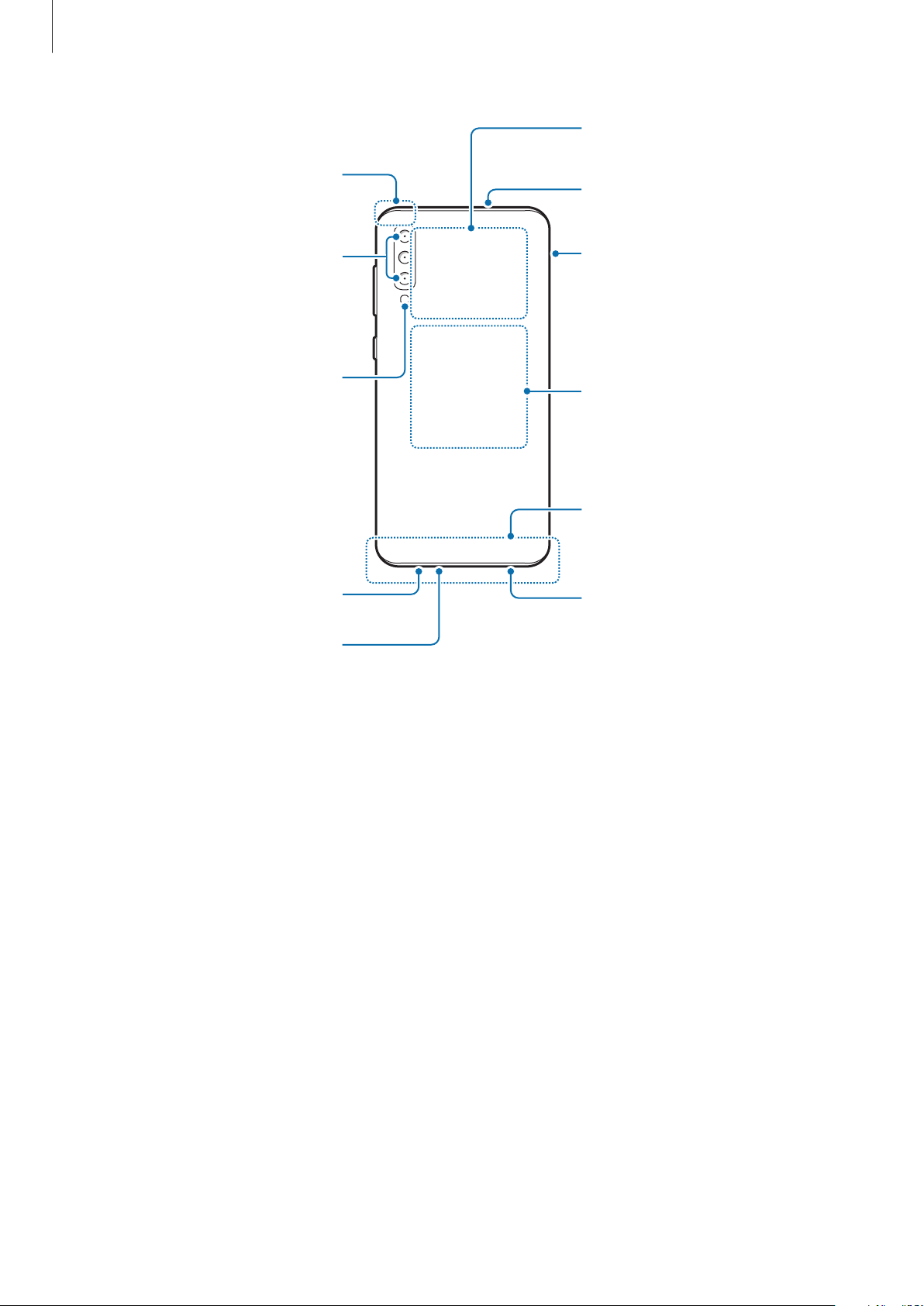
Fonctions de base
Antenne NFC (modèles
compatibles NFC)
Antenne GPS
Microphone
Objectif arrière
(Triple)
Flash
Haut-parleur
Microphone
Compartiment pour carte
SIM / carte mémoire
Antenne MST
Antenne principale
Prise écouteurs
12
Page 13

Fonctions de base
SpeaHaut-parleurker
►
Galaxy A70:
Capteur de proximité
Objectif avant
Écran tactile
Connecteur à
fonctions
multiples(USB Type-C)
Capteur de luminosité
Touche de volume
Touche Marche/Arrêt
Lecteur d’empreintes
13
Page 14
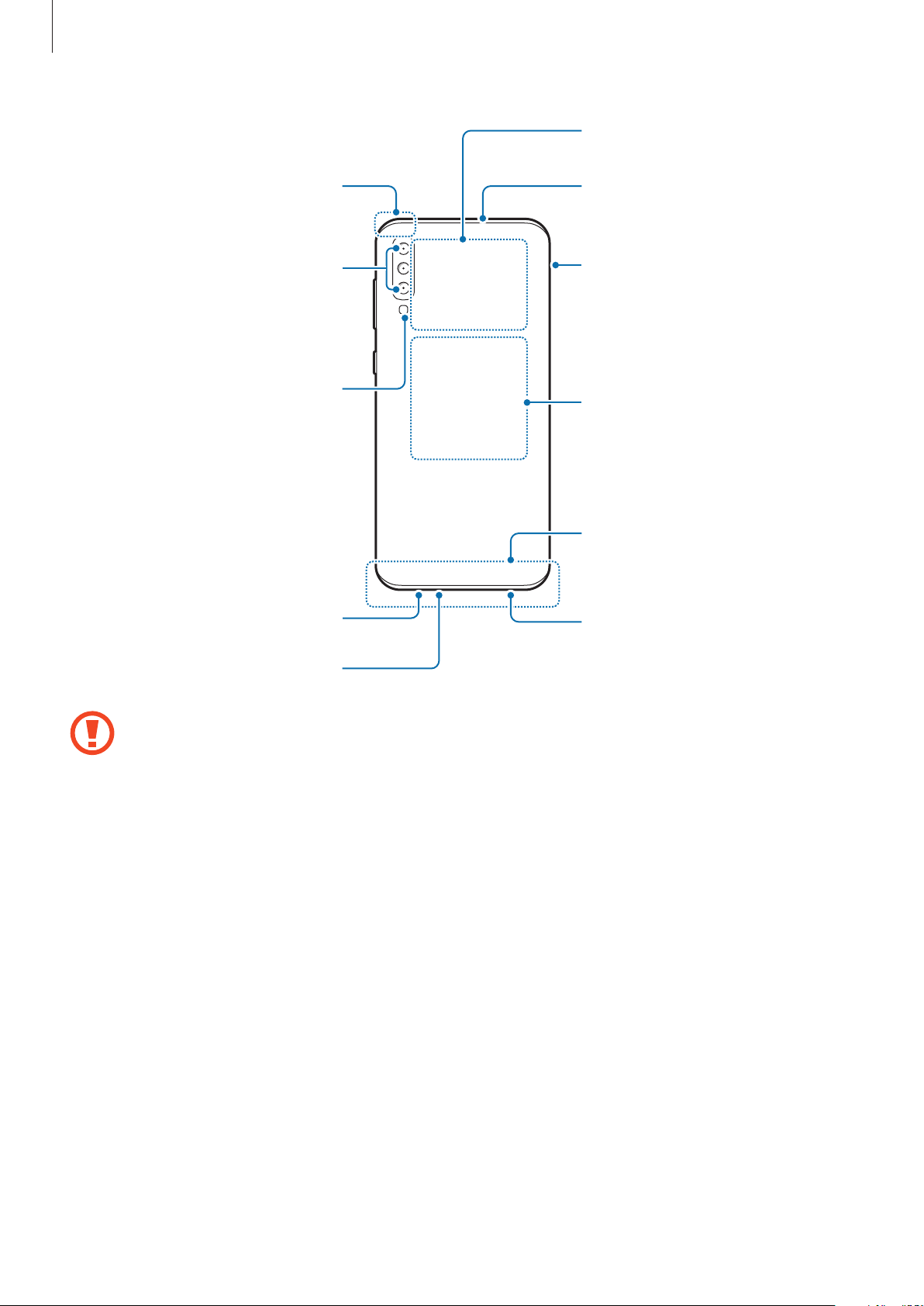
Fonctions de base
Antenne NFC (modèles
compatibles NFC)
Antenne GPS
Objectif arrière
(Triple)
Flash
Haut-parleur
Microphone
Compartiment pour
carte SIM / carte
mémoire
Antenne MST
Antenne principale
Prise écouteurs
Microphone
•
Quand vous utilisez les haut-parleurs, comme lors de la lecture de fichiers multimédia ou
d’un appel en mode mains libres, ne placez pas l’appareil trop près de vos oreilles.
•
Veillez à ne pas exposer l’objectif de l'appareil photo à une source de lumière intense,
telle que les rayons directs du soleil. Si l’objectif est exposé à une source de lumière
intense, telle que les rayons directs du soleil, le capteur d’image de l’appareil photo
peut être endommagé. Les dommages sur le capteur d’image ne sont pas réparables et
peuvent entraîner la présence de points et de tâches sur les images.
•
Si vous utilisez l’appareil avec son boîtier en verre ou en acrylique cassé, vous risquez de
vous blesser. Utilisez l’appareil uniquement après réparation dans un centre de service
après-vente Samsung
14
Page 15
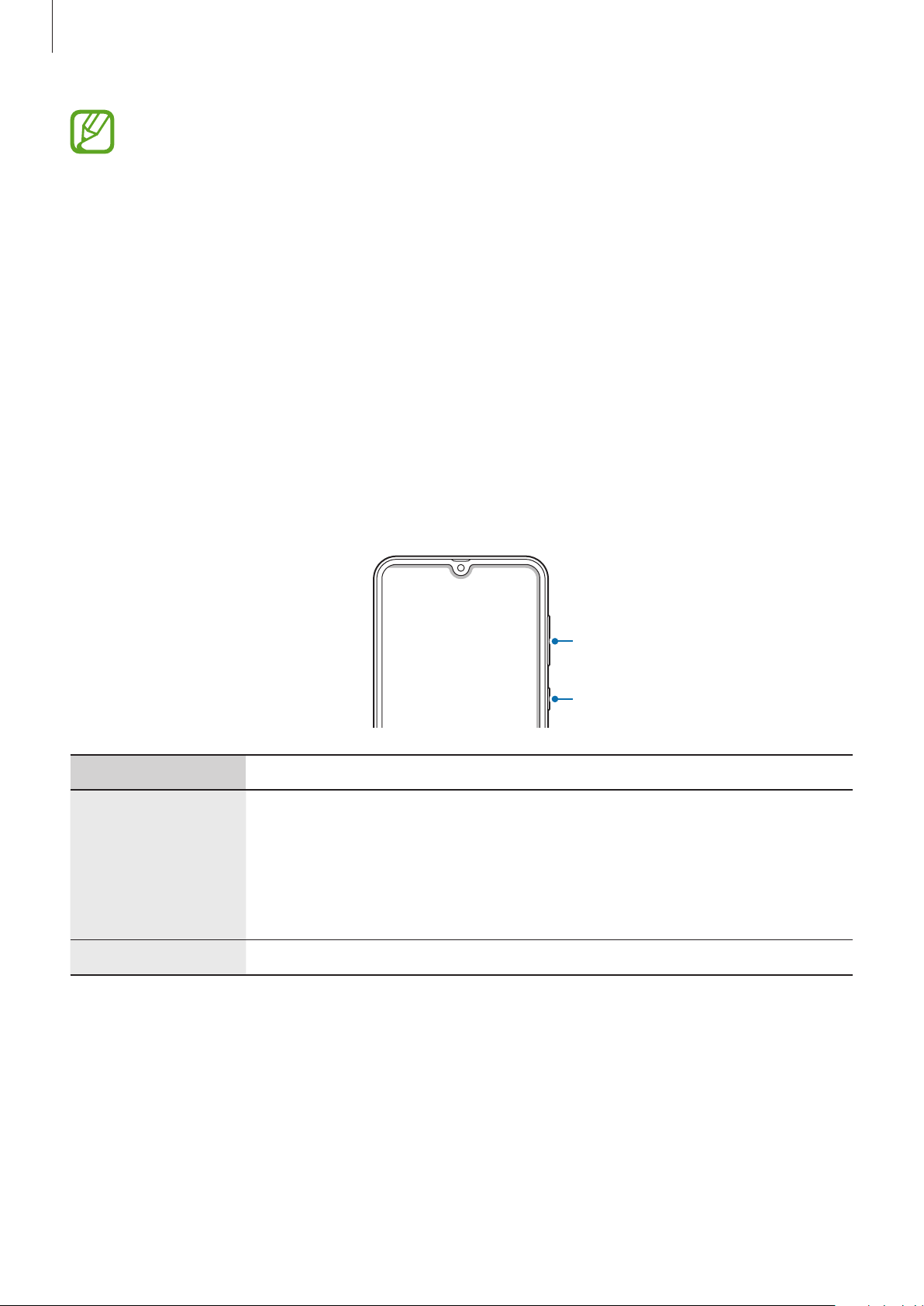
Fonctions de base
•
Des problèmes de connectivité et de déchargement de la batterie peuvent survenir dans
les situations suivantes:
–
Si vous fixez des autocollants métalliques sur la zone de l’antenne de l’appareil
–
Si vous installez sur l’appareil une coque composée de matériaux métalliques
–
Si vous recouvrez la zone de l’antenne de l’appareil avec vos mains ou avec tout
autre objet lors de l’utilisation de certaines fonctions, comme les appels ou la
connexion de données
•
L’utilisation d’une protection d’écran agréée Samsung est recommandée. Les protections
d’écran non agréées peuvent provoquer un dysfonctionnement des capteurs.
•
Ne recouvrez pas la zone du capteur de proximité/luminosité avec des accessoires
d’écran tels qu’une protection d’écran ou des autocollants. Ceci risque de provoquer un
dysfonctionnement du capteur.
Touches physiques
Touche Fonction
•
Maintenir cette touche enfoncée pour allumer ou éteindre l’appareil.
•
Maintenir cette touche enfoncée pour démarrer une conversation avec
Marche/Arrêt
Volume
Bixby. Pour plus d’informations, reportez-vous à la section Activer Bixby
à l’aide de la touche Marche/Arrêt et Utiliser Bixby.
•
Appuyer sur cette touche pour activer ou verrouiller l’écran.
•
Appuyer sur cette touche pour régler le volume de l’appareil.
Touche de volume
Touche Marche/Arrêt
15
Page 16

Fonctions de base
Touches virtuelles
Touches
Applications
récentes
Touche Retour
Touche Accueil
Lorsque vous allumez l’écran, les touches virtuelles apparaissent au bas de l’écran. Par défaut,
les touches Applications récentes, Accueil et Retour sont définies comme des touches virtuelles.
Reportez-vous à la section Barre de navigation (touches virtuelles) pour plus d’informations.
16
Page 17
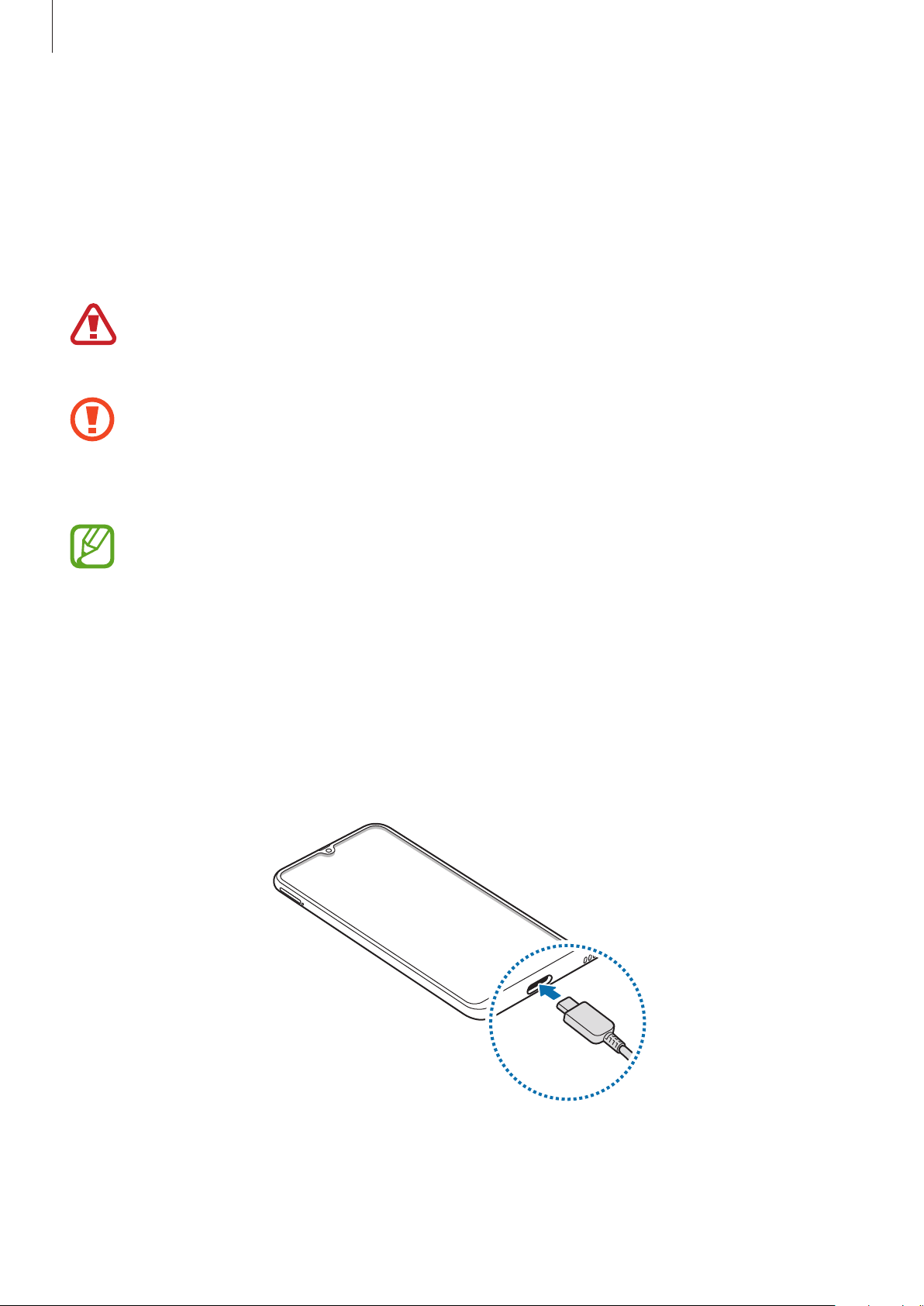
Fonctions de base
Batterie
Charger la batterie
Chargez la batterie avant d’utiliser l’appareil pour la première fois ou lorsque vous ne l’avez pas
utilisé depuis un certain temps.
Utilisez uniquement des chargeurs, des batteries et des câbles homologués par Samsung.
L’utilisation de chargeurs ou de câbles non homologués peut provoquer l’éclatement de la
batterie ou endommager l’appareil.
•
Un branchement incorrect du chargeur peut sérieusement endommager l’appareil. Les
dégâts résultant d’une mauvaise utilisation ne sont pas couverts par la garantie.
•
Utilisez uniquement le câble USB Type C fourni avec cet appareil. Vous risquez
d’endommager l’appareil si vous utilisez un câble micro-USB.
•
Pour économiser l’énergie, débranchez le chargeur lorsque vous ne l’utilisez pas. Le
chargeur n’étant pas muni d’une touche Marche/Arrêt, vous devez le débrancher de la
prise de courant pour couper l’alimentation. L’appareil doit rester à proximité de la prise
lors du chargement.
•
Le socle de prise de courant doit être installé à proximité du matériel et doit être aisément
accessible.
Connectez le câbleUSB à l’adaptateurUSB.
1
Branchez le câble USB sur le connecteur à fonctions multiples de l’appareil.
2
17
Page 18

Fonctions de base
Branchez l’adaptateur USB sur une prise de courant.
3
Lorsque la batterie est complètement chargée, déconnectez le chargeur de l’appareil. Ensuite,
4
débranchez le chargeur de la prise électrique.
Réduire la consommation d’énergie de la batterie
Votre appareil est doté de diverses options destinées à préserver l’autonomie de votre batterie.
•
Optimisez l’autonomie de votre appareil à l’aide de la fonction de maintenance de l’appareil.
•
Lorsque vous n’utilisez pas l’appareil, éteignez l’écran en appuyant sur la touche Marche/Arrêt.
•
Activez le mode Économie d’énergie.
•
Fermez les applications fonctionnant inutilement en arrière-plan.
•
Désactivez la fonction Bluetooth lorsque vous ne l’utilisez pas.
•
Désactivez la fonction de synchronisation automatique des applications.
•
Réduisez la durée du rétroéclairage de l’écran.
•
Réduisez la luminosité de l’écran.
Conseils et précautions pour le chargement de la batterie
•
Lorsque le niveau de charge est faible, l’icône de la batterie est vide.
•
Si la batterie est complètement déchargée, vous ne pouvez pas allumer l’appareil, même si
le chargeur est branché. Rechargez la batterie pendant quelques minutes avant d’allumer
l’appareil.
•
Si vous utilisez simultanément plusieurs applications, des applications réseaux ou des
applications qui nécessitent une connexion à un autre appareil, la batterie se déchargera
rapidement. Pour éviter toute perte d’alimentation lors d’un transfert de données, utilisez
toujours ces applications lorsque la batterie est parfaitement chargée.
•
Si vous utilisez une source d’alimentation autre que le chargeur, comme un ordinateur, la vitesse
de chargement risque d’être ralentie.
•
L’appareil peut être utilisé en cours de chargement, mais dans ce cas, le chargement complet de
la batterie risque de prendre plus de temps.
•
Lorsque l’appareil est en cours de chargement, il est possible que l’écran tactile ne fonctionne
pas en raison de l’instabilité de l’alimentation électrique. Dans ce cas, débranchez le chargeur de
l’appareil.
18
Page 19

Fonctions de base
•
Il est possible que l’appareil et le chargeur chauffent en cours de chargement. Ce phénomène
est normal et n’affecte ni la durée de vie, ni les performances de l’appareil. Si la température de
la batterie devient trop élevée, le chargement risque de s’interrompre.
•
Si vous rechargez l’appareil alors que le connecteur à fonctions multiples est mouillé, vous
risquez d’endommager l’appareil. Séchez soigneusement le connecteur à fonctions multiples
avant de mettre en charge l’appareil.
•
Si l’appareil ne se charge pas correctement, apportez-le, accompagné de son chargeur, dans un
centre de service après-vente Samsung.
Chargement rapide
L’appareil est doté d’une fonction de chargement rapide intégrée. Le chargement de la batterie est
beaucoup plus rapide si l’appareil ou l’écran est éteint.
Augmenter la vitesse de chargement
Pour augmenter la vitesse de chargement, éteignez l’appareil ou son écran lorsque vous chargez la
batterie. Si vous chargez la batterie lorsque l’appareil est éteint, l’icône
Si la fonction de chargement rapide n’est pas activée, démarrez l’application
Entretien de l'appareil
sur
rapide
pour activer la fonction.
•
Vous ne pouvez pas utiliser la fonction de chargement rapide intégrée si vous rechargez
la batterie à l’aide d’un chargeur standard.
•
Si l’appareil chauffe ou si la température de l’air ambiant augmente, il est possible
que la vitesse de chargement diminue automatiquement. Il s’agit d’une condition de
fonctionnement normale pour protéger l’appareil.
→
Batterie
→ →
Paramètres
, puis appuyez sur le curseur
apparaît à l’écran.
Paramètres
, appuyez
Chargement
Carte SIM ou USIM (carte nano-SIM)
Installer la carte SIM ou USIM
Insérez la carte SIM ou USIM fournie par votre opérateur.
Pour les modèles à double carte SIM, vous pouvez insérer deux cartes SIM ou USIM, afin de pouvoir
attribuer deux numéros de téléphone ou deux opérateurs au même appareil. Dans certaines régions,
la vitesse de transfert des données peut être ralentie avec deux cartes SIM.
Veillez à ne pas perdre ou laisser d’autres personnes utiliser votre carte SIM ou USIM.
Samsung ne peut être tenu responsable en cas de dommage ou désagrément résultant
d’une perte ou d’un vol de carte.
19
Page 20
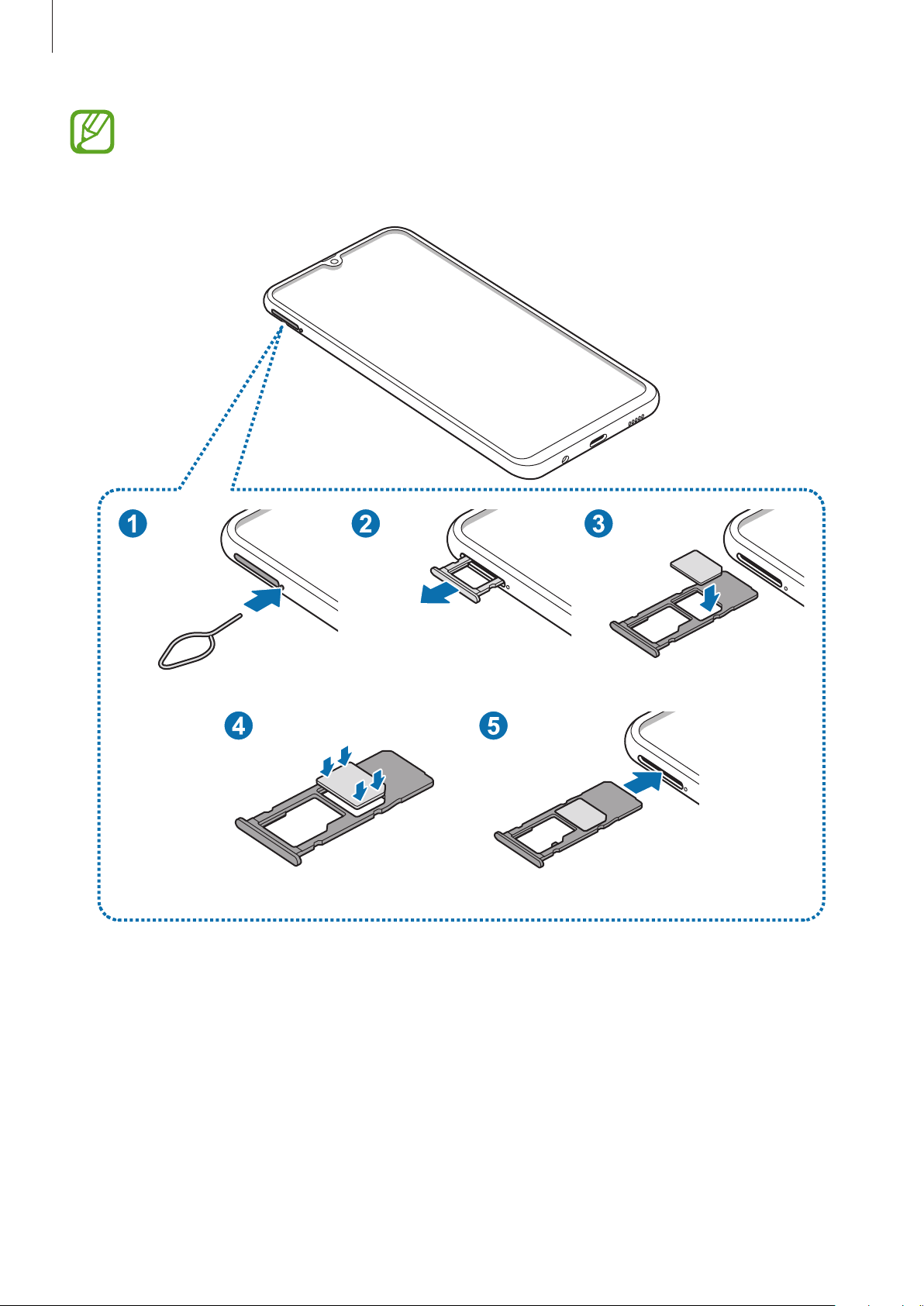
Fonctions de base
La disponibilité de certains services LTE (4G) dépend de votre opérateur. Pour en savoir plus
sur la disponibilité des services, contactez votre opérateur.
►
Modèles à carte SIM unique:
20
Page 21
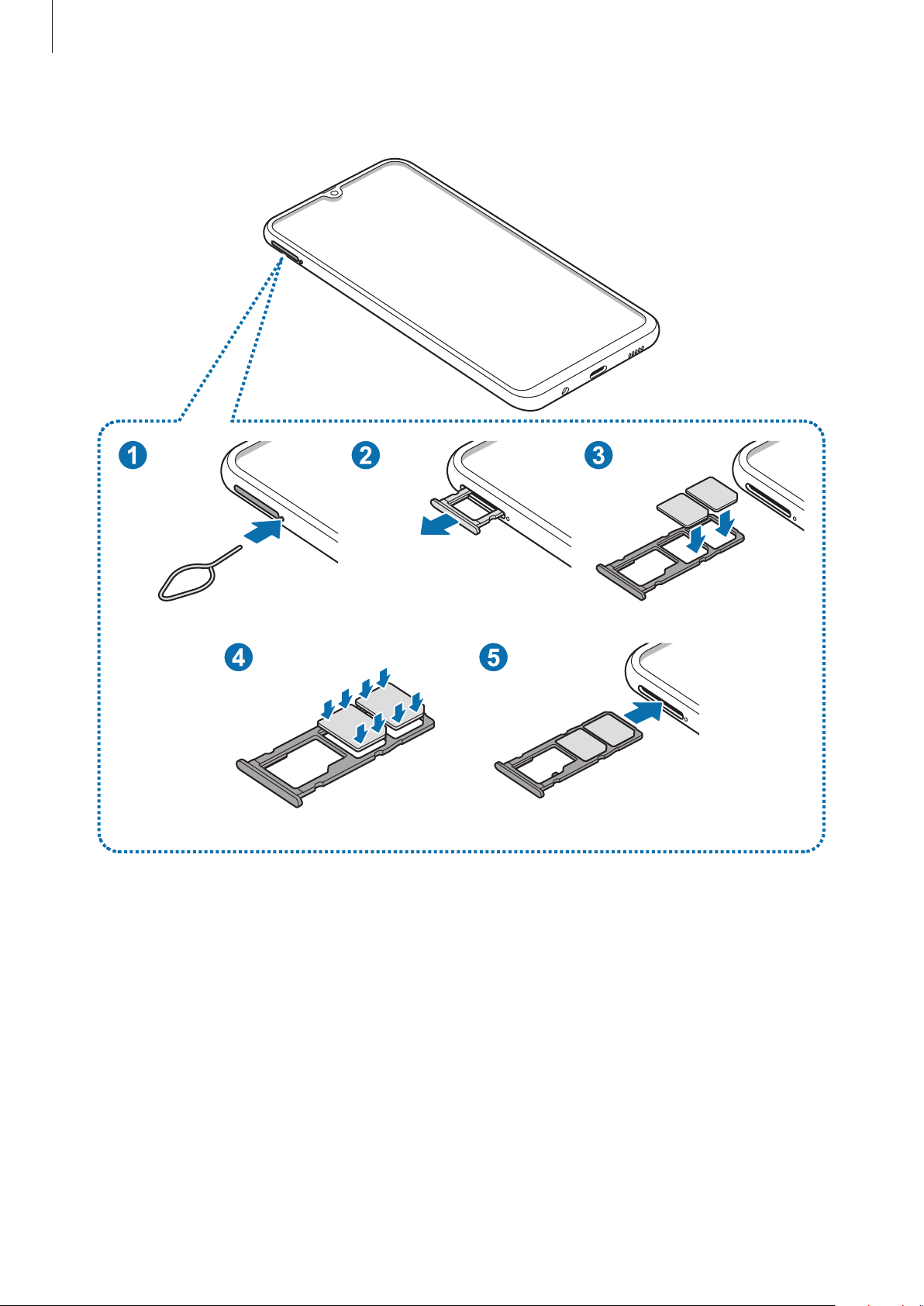
Fonctions de base
►
Modèles à deux cartes SIM :
21
Page 22
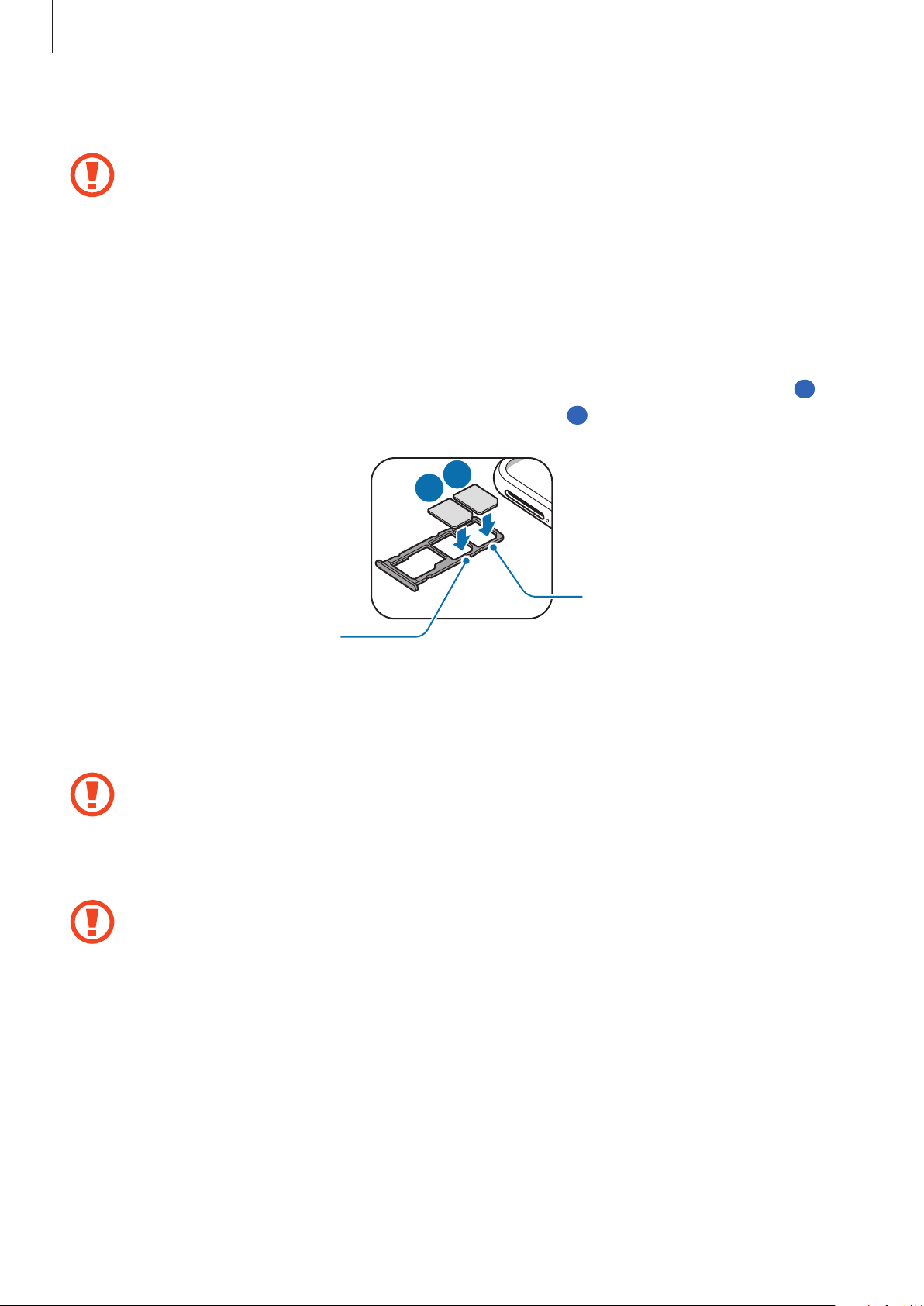
Fonctions de base
Insérez l’outil de retrait à l’endroit prévu à cet effet à côté du compartiment pour le déverrouiller.
1
Assurez-vous que l’outil de retrait est perpendiculaire à l’orifice. Dans le cas contraire,
l’appareil pourrait être endommagé.
Retirez délicatement le compartiment de son emplacement.
2
►
3
Modèles à carte SIM unique: placez la carte SIM ou USIM dans le compartiment pour carte
SIM, puce orientée vers le bas.
►
Modèles à deux cartes SIM: placez la carte SIM ou USIM dans le compartiment pour carte
SIM, puce orientée vers le bas. Place the primary SIM or USIM card on the SIM card tray 1 (
and the secondary SIM or USIM card on the SIM card tray 2 (
2
).
2
1
Compartiment pour carte
SIM 2
Compartiment pour carte
SIM 1
Appuyez légèrement sur la carte SIM ou USIM dans le compartiment pour carte SIM afin de la
4
mettre en place.
Si la carte n’est pas fermement installée dans son compartiment, la carte SIM risque d’être
éjectée ou de tomber.
1
)
Réinsérez le compartiment dans l’emplacement prévu à cet effet.
5
•
Si vous insérez le compartiment humide dans votre appareil, cela risque de
l’endommager. Assurez-vous que le compartiment est toujours bien sec.
•
Insérez complètement le compartiment dans son logement pour empêcher tout liquide
de pénétrer dans votre appareil.
22
Page 23
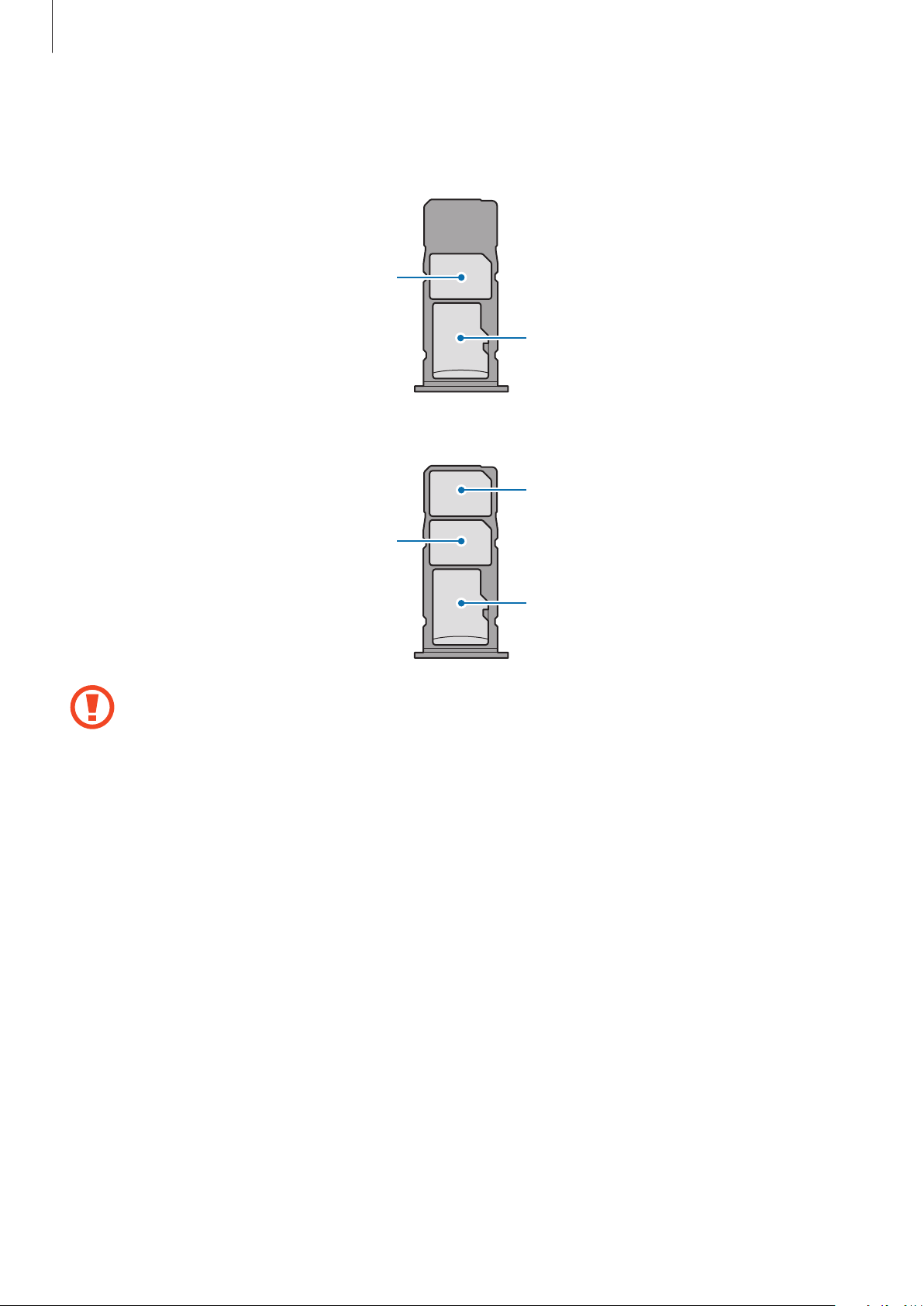
Fonctions de base
Installation correcte des cartes
►
Modèles à carte SIM unique:
Carte nano-SIM
►
Modèles à deux cartes SIM :
Carte micro-SD
Carte nano-SIM1
Utilisez exclusivement une carte nano-SIM.
Carte nano-SIM2
Carte micro-SD
23
Page 24

Fonctions de base
Retirer la carte SIM ou USIM
Insérez l’outil de retrait à l’endroit prévu à cet effet à côté du compartiment pour le déverrouiller.
1
Retirez délicatement le compartiment de son emplacement.
2
Retirez la carte SIM ou USIM.
3
Réinsérez le compartiment dans l’emplacement prévu à cet effet.
4
Utiliser deux cartes SIM ou USIM (modèles à deux cartes SIM)
Si vous insérez deux cartes SIM ou USIM, vous pouvez attribuer deux numéros de téléphone et deux
opérateurs au même appareil.
Activer des cartes SIM ou USIM
Démarrez l’application
Sélectionnez une carte SIM ou USIM, puis appuyez sur le curseur pour l’activer.
Paramètres
, puis appuyez sur
Connexions
→
Gestionnaire de carte SIM
Personnaliser des cartes SIM ou USIM
Démarrez l’application
sélectionnez une carte SIM ou USIM pour accéder aux options suivantes:
•
Icône
: modifiez l’icône de la carte SIM ou USIM.
•
Nom
: modifiez le nom de l ’icône de la carte SIM ou USIM.
•
Mode réseau
Paramètres
: sélectionnez un type de réseau pour utiliser la carte SIM ou USIM.
, appuyez sur
Connexions
→
Gestionnaire de carte SIM
, puis
Paramétrer des cartes SIM ou USIM
Lorsque deux cartes sont activées, vous pouvez affectez les appels vocaux, la messagerie et les
.
services de données à une carte spécifique.
Démarrez l’application
définissez les préférences de vos cartes dans
Paramètres
, appuyez sur
Connexions
Carte SIM préférée
24
→
Gestionnaire de carte SIM
.
, puis
Page 25
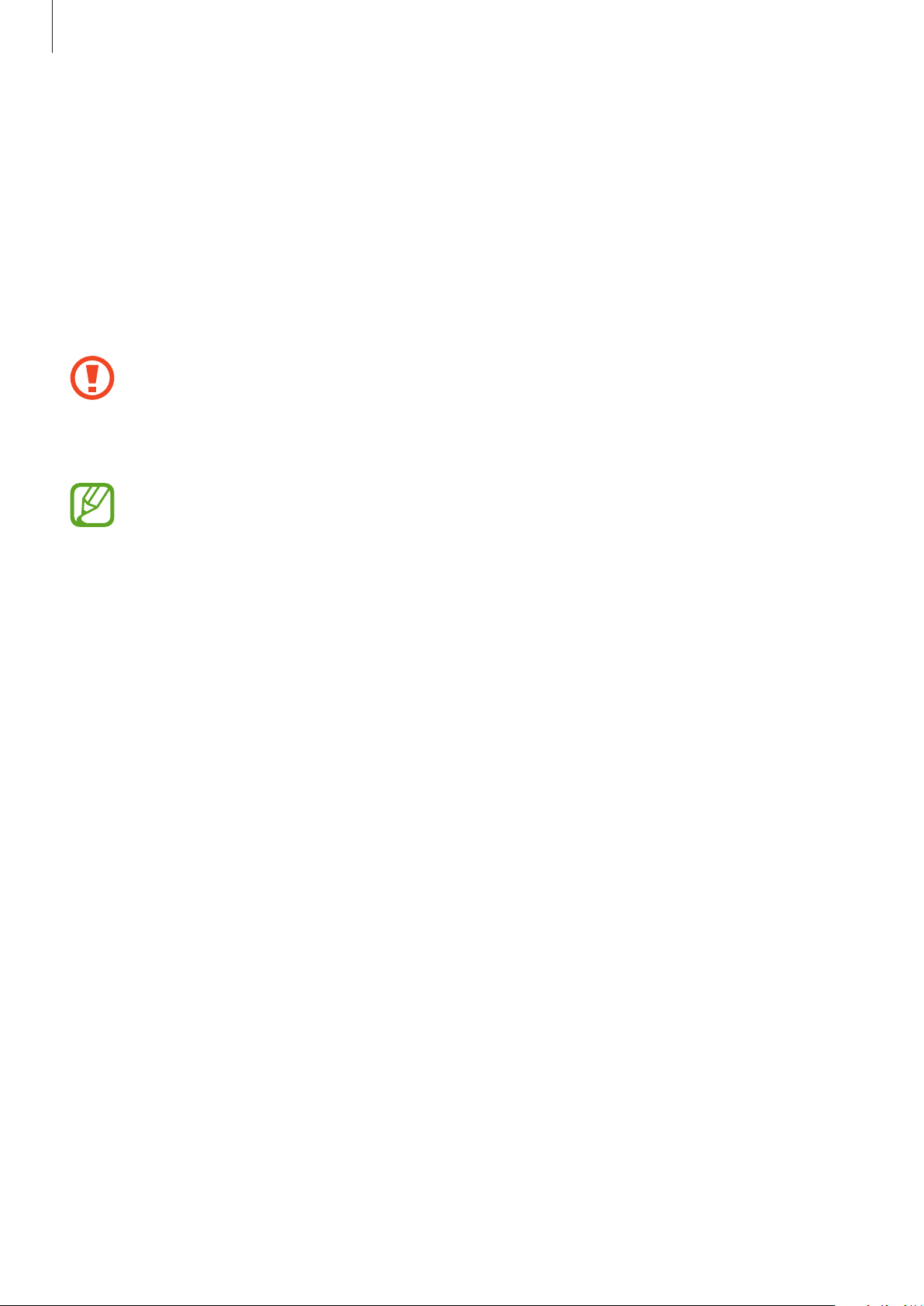
Fonctions de base
Carte mémoire (carte micro-SD)
Installer une carte mémoire
La capacité de la carte mémoire de votre appareil peut varier d’un modèle à l’autre et certaines
cartes mémoire peuvent ne pas être compatibles avec votre appareil selon le fabricant et le type
de la carte mémoire. Pour connaître la capacité maximale de la carte mémoire de votre appareil,
consultez le site Web Samsung.
•
Certaines cartes mémoire peuvent ne pas être parfaitement compatibles avec l’appareil.
L’utilisation d’une carte mémoire incompatible peut endommager l’appareil ou la carte
mémoire elle-même et corrompre les données qui y sont stockées.
•
Veillez à insérer la carte mémoire du bon côté.
•
Seules les structures de fichiers FAT et exFAT sont compatibles avec les cartes mémoire
de l’appareil. Lorsque vous insérez une carte mémoire formatée avec une autre structure
de fichiers, l’appareil vous invite à la reformater, car il ne la reconnaît pas. Pour utiliser la
carte mémoire, vous devez la formater. Si votre appareil ne parvient pas à formater ou à
reconnaître la carte mémoire, contactez son fabricant ou un Centre de service Samsung.
•
Une trop grande fréquence des opérations d’effacement et d’écriture réduit la durée de
vie des cartes mémoire.
•
Lorsque vous insérez une carte mémoire dans l’appareil, le répertoire de fichiers de la
carte mémoire apparaît dans le dossier
Mes fichiers
→
Carte SD
.
25
Page 26

Fonctions de base
Insérez l’outil de retrait à l’endroit prévu à cet effet à côté du compartiment pour le déverrouiller.
1
Assurez-vous que l’outil de retrait est perpendiculaire à l’orifice. Dans le cas contraire,
l’appareil pourrait être endommagé.
Retirez délicatement le compartiment de son emplacement.
2
Lorsque vous retirez le compartiment de l’appareil, la connexion de données mobiles est
désactivée.
26
Page 27

mémoire
Fonctions de base
Placez une carte mémoire sur le compartiment, puce orientée vers le bas.
3
Compartiment pour carte
Appuyez légèrement sur la carte mémoire dans le compartiment de carte mémoire afin de la
4
mettre en place.
Si la carte mémoire n’est pas fermement installée dans son compartiment, elle risque d’être
éjectée ou de tomber.
Réinsérez le compartiment dans l’emplacement prévu à cet effet.
5
•
Si vous insérez le compartiment humide dans votre appareil, cela risque de
l’endommager. Assurez-vous que le compartiment est toujours bien sec.
•
Insérez complètement le compartiment dans son logement pour empêcher tout liquide
de pénétrer dans votre appareil.
Retirer une carte mémoire
Avant de retirer la carte mémoire, vous devez au préalable la désactiver pour pouvoir la retirer en
toute sécurité.
Démarrez l’application
Paramètres de stockage
Paramètres
→
Carte SD
, puis appuyez sur
→
Démonter
.
Entretien de l'appareil
→
Stockage
→ →
Insérez l’outil de retrait à l’endroit prévu à cet effet à côté du compartiment pour le déverrouiller.
1
Retirez délicatement le compartiment de son emplacement.
2
27
Page 28
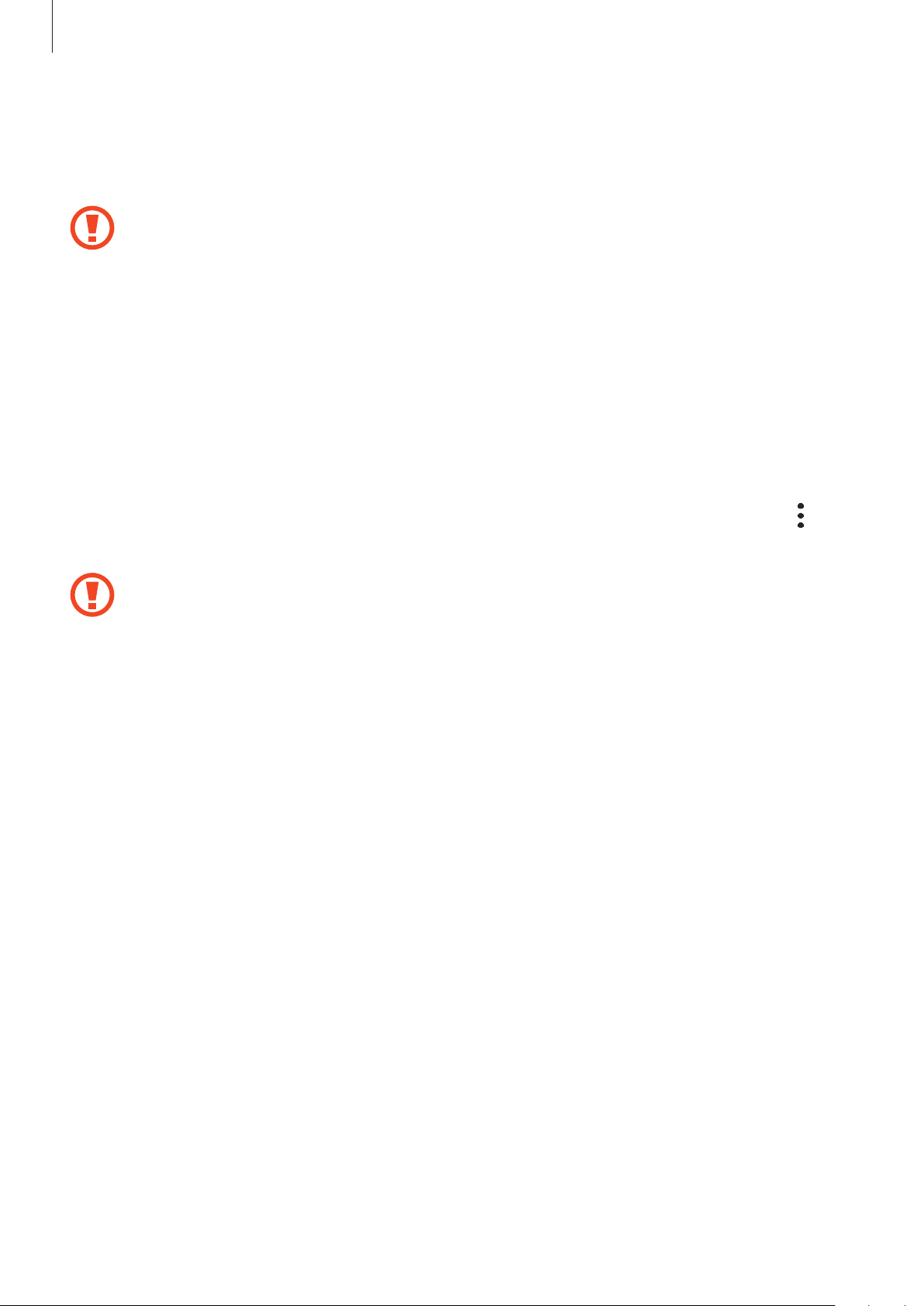
Fonctions de base
Retirez la carte mémoire.
3
Réinsérez le compartiment dans l’emplacement prévu à cet effet.
4
Ne retirez pas un dispositif de stockage externe, comme une carte mémoire ou un dispositif
de stockage USB, lorsque l’appareil y lit ou transfère des informations, ou immédiatement
après avoir transféré des données. Cela pourrait entraîner une perte ou une corruption
des données, ou endommager le dispositif de stockage externe ou l’appareil. Samsung ne
peut être tenu responsable des pertes, y compris la perte de données, consécutive à une
mauvaise utilisation des dispositifs de stockage externes.
Formater une carte mémoire
Une carte mémoire ayant été formatée sur un ordinateur peut ne pas être compatible avec l’appareil.
Formatez la carte mémoire dans l’appareil.
Démarrez l’application
Paramètres de stockage
Avant de formater la carte mémoire, n’oubliez pas d’effectuer des copies de sauvegarde de
toutes les données importantes qui y sont stockées. La garantie du fabricant ne couvre pas
la perte de données résultant des manipulations de l’utilisateur.
Paramètres
→
Carte SD
, puis appuyez sur
→
Formater
Entretien de l'appareil
.
→
Stockage
→ →
28
Page 29

Fonctions de base
Allumer et éteindre l’appareil
Pour allumer l’appareil, maintenez la touche Marche/Arrêt enfoncée pendant quelques secondes.
Si vous allumez l’appareil pour la première fois ou après l’avoir réinitialisé, suivez les instructions
affichées à l’écran pour procéder à sa configuration.
Pour éteindre l’appareil, maintenez la touche Marche/Arrêt enfoncée, puis appuyez sur
Respectez toutes les consignes de sécurité et directives formulées par le personnel
compétent dans les lieux où l’utilisation d’appareils mobiles est interdite, comme par
exemple dans les avions et les hôpitaux.
Éteindre
.
Redémarrer l’appareil
Pour redémarrer l’appareil, maintenez enfoncée la touche Marche/Arrêt, puis appuyez sur
Redémarrer
Si votre appareil se bloque et ne répond plus, maintenez simultanément la touche Marche/Arrêt et la
touche de volume bas enfoncées pendant plus de 7secondes afin de le redémarrer.
.
Touche de volume
Bas
Touche Marche/
Arrêt
29
Page 30

Fonctions de base
Mode Urgence
Vous pouvez basculer l’appareil en mode Urgence afin de réduire la consommation de la batterie.
En outre, l’utilisation de certaines applications et fonctions est limitée. En mode Urgence, vous
pouvez passer un appel d’urgence, envoyer votre position géographique à certains de vos contacts,
déclencher une alarme, et bien plus encore.
Activer le mode Urgence
Pour activer le mode Urgence, maintenez la touche Marche/Arrêt enfoncée, puis appuyez sur
Urgence
.
La durée d’utilisation restante estimée indique l’autonomie restante avant que la batterie ne
soit complètement déchargée. Cette durée d’utilisation peut varier selon les paramètres de
l’appareil et les conditions d’utilisation.
Mode
Désactiver le mode Urgence
Pour désactiver le mode Urgence, appuyez sur →
également maintenir la touche Marche/Arrêt enfoncée, puis appuyer sur
Désactiver le mode Urgence
Mode Urgence
. Vous pouvez
.
Configuration initiale
Si vous allumez l’appareil pour la première fois ou après l’avoir réinitialisé, suivez les instructions
affichées à l’écran pour procéder à sa configuration.
•
La procédure de configuration initiale peut varier selon le logiciel de l’appareil et votre
zone géographique.
•
Selon la langue sélectionnée, vous pouvez paramétrer Bixby sur votre appareil.
Allumez l’appareil.
1
30
Page 31

Fonctions de base
Sélectionnez la langue de l’appareil, puis appuyez sur .
2
Sélectionner une langue.
Lisez et acceptez les conditions générales, puis appuyez sur
3
Récupérez vos contenus depuis un ancien appareil.
4
Sélectionnez un réseau Wi-Fi et établissez une connexion.
5
Si vous ne vous connectez pas à un réseau Wi-Fi, vous risquez de ne pas pouvoir paramétrer
certaines fonctions de l’appareil au moment de la configuration initiale.
Suivez les instructions qui s’affichent à l’écran pour procéder à la configuration initiale.
6
Définissez une méthode de déverrouillage d’écran pour protéger votre appareil. Vous pouvez
7
protéger vos informations personnelles en empêchant un tiers d’accéder à votre appareil. Pour
paramétrer ultérieurement la méthode de déverrouillage, appuyez sur
Si la liste des applications recommandées s’affiche, sélectionnez les applications que vous
8
souhaitez ajouter et téléchargez-les.
Suivant
.
Pas maintenant
.
Connectez-vous à votre compte Samsung. Vous pouvez profiter des services Samsung, mais
9
également actualiser et protéger les données de vos divers appareils. Pour plus d'informations,
reportez-vous à la section Compte Samsung.
31
Page 32

Fonctions de base
Compte Samsung
Introduction
Votre compte Samsung est un service de compte intégré qui vous permet d’utiliser différents
services Samsung proposés par les appareils mobiles, les téléviseurs et le site Web Samsung. Une
fois votre compte Samsung enregistré, vous pouvez actualiser et protéger les données de vos divers
appareils Samsung à l’aide de Samsung Cloud, localiser et contrôler votre appareil perdu ou volé,
consulter des astuces d’autres membres Samsung, et bien plus encore.
Créez votre compte Samsung avec votre adresse e-mail.
Pour consulter la liste des services que vous pouvez utiliser avec votre compte Samsung, allez sur
le site account.samsung.com. Pour obtenir davantage d’informations sur les comptes Samsung,
démarrez l’application
Compte Samsung
→ →
Paramètres
Aide
, puis appuyez sur
.
Comptes et sauvegarde
→
Comptes
→
Enregistrer votre compte Samsung
Créer un compte Samsung
Si vous n’avez pas de compte Samsung, vous devez en créer un.
Démarrez l’application
1
Ajouter compte
Vous pouvez également démarrer l’application
Appuyez sur
2
Suivez les instructions qui s’affichent à l’écran pour finaliser la création du compte.
3
→
Créer un compte
Paramètres
Compte Samsung
, puis appuyez sur
.
Comptes et sauvegarde
.
Paramètres
et appuyer sur .
→
Comptes
→
32
Page 33

Fonctions de base
Enregistrer un compte Samsung existant
Si vous avez déjà un compte Samsung, enregistrez-le sur l’appareil.
Démarrez l’application
1
Ajouter compte
Vous pouvez également démarrer l’application
Saisissez l’identifiant et le mot de passe de votre compte Samsung, et appuyez sur
2
Si vous avez oublié les détails de votre compte, appuyez sur
le mot de passe
s’afficheront.
Lisez et acceptez les conditions générales, puis appuyez sur
3
l’enregistrement de votre compte Samsung.
Si une fenêtre contextuelle concernant l’utilisation de données biométriques apparaît, appuyez
Enregistrer
sur
données biométriques, comme vos empreintes digitales. Pour plus d'informations, reportezvous à la section Samsung Pass.
→
. Une fois les informations requises saisies, les détails de votre compte
. Vous pouvez confirmer le mot de passe de votre compte Samsung grâce à vos
Paramètres
Compte Samsung
, puis appuyez sur
Comptes et sauvegarde
.
Paramètres
et appuyer sur .
Chercher l'ID
Suivant
pour terminer
→
ou
Réinitialiser
Comptes
Connexion
→
.
Supprimer votre compte Samsung
Si vous supprimez de l’appareil votre compte Samsung, vos données, telles que les contacts ou les
événements, sont également supprimées.
Démarrez l’application
1
Appuyez sur
2
Appuyez sur
3
OK
.
Compte Samsung
Supprimer
Paramètres
, saisissez le mot de passe de votre compte Samsung, puis appuyez sur
, puis appuyez sur
→ →
Supprimer le compte
Comptes et sauvegarde
.
→
Comptes
.
33
Page 34

Fonctions de base
Transférer des données depuis votre ancien
appareil (Smart Switch)
Pour transférer des données, connectez-vous à votre ancien appareil via Smart Switch.
Démarrez l’application
•
Cette fonction peut ne pas être prise en charge sur certains appareils ou ordinateurs.
•
Il existe certaines restrictions. Pour en savoir plus, rendez-vous sur le site:
www.samsung.com/smartswitch. Samsung attache une grande importance aux droits
d’auteur. Vous pouvez uniquement transférer les contenus qui vous appartiennent ou
dont vous détenez les droits.
Paramètres
, puis appuyez sur
Comptes et sauvegarde
→
Smart Switch
.
Transférer des fichiers via une connexion sans fil Wi-Fi Direct
Transférez les données de votre ancien appareil vers votre nouvel appareil via une connexion sans fil
Wi-Fi Direct.
Depuis l’ancien appareil, démarrez Smart Switch.
1
Si vous n’avez pas l’application, téléchargez-la depuis
.
Store
Sur votre nouvel appareil, démarrez l’application
2
→
sauvegarde
Smart Switch
.
Galaxy Apps (Galaxy Store
Paramètres
, puis appuyez sur
) ou
Play
Comptes et
Rapprochez les appareils.
3
Sur l’ancien appareil, appuyez sur
4
Sur l’ancien appareil, sélectionnez un élément à transférer, puis appuyez sur
5
Sur le nouvel appareil, appuyez sur
6
Suivez les instructions à l’écran pour transférer les données depuis votre ancien appareil.
7
Envoyer les données
Recevoir
.
→
Sans fil
.
ENVOYER
.
34
Page 35

Fonctions de base
Transférer des donnée à l’aide d’un stockage externe
Transférez des données à l’aide d’un stockage externe, comme une carte micro-SD.
Transférez les données de votre ancien appareil vers le stockage externe.
1
Insérez ou connectez le dispositif de stockage externe à votre appareil.
2
Sur votre nouvel appareil, démarrez l’application
3
→
sauvegarde
Suivez les instructions à l’écran pour transférer les données depuis le stockage externe.
4
Smart Switch
→ →
Restaurer
Paramètres
.
, puis appuyez sur
Comptes et
Transférer des données de sauvegarde depuis un ordinateur
Transférez des données entre votre appareil et un ordinateur. Vous devez télécharger l’application
version ordinateur Smart Switch depuis www.samsung.com/smartswitch. Sauvegardez les données
de votre ancien appareil sur votre ordinateur et importez les données sur votre nouvel appareil.
Sur l’ordinateur, allez sur le site www.samsung.com/smartswitch pour télécharger Smart Switch.
1
Sur l’ordinateur, lancez Smart Switch.
2
Si votre ancien appareil n’est pas un appareil Samsung, sauvegardez les données sur un
ordinateur à l’aide d’un logiciel fourni par le fabricant de l’appareil. Passez ensuite à la
cinquième étape.
Connectez votre ancien appareil à l’ordinateur à l’aide du câble USB de l’appareil.
3
Sur l’ordinateur, suivez les instructions à l’écran pour sauvegarder les données de l’ancien
4
appareil. Déconnectez ensuite votre ancien appareil de l’ordinateur.
Connectez votre nouvel appareil à l’ordinateur à l’aide du câble USB.
5
Sur l’ordinateur, suivez les instructions à l’écran pour transférer les données vers votre nouvel
6
appareil.
35
Page 36

Fonctions de base
Afficher les données importées
Vous pouvez afficher les données importées sur la même application que celle utilisée sur votre
ancien appareil.
Si votre nouvel appareil ne dispose pas de l’application initialement utilisée pour afficher ou lire les
données importées, elles seront enregistrées dans une application similaire.
Description de l’écran
Utiliser l’écran tactile
•
Évitez tout contact de l’écran tactile avec d’autres appareils électriques. Les décharges
électrostatiques peuvent provoquer des dysfonctionnements de l’écran tactile.
•
Pour éviter d’endommager l’écran tactile, n’appuyez pas dessus avec un objet pointu et
n’exercez aucune pression excessive avec vos doigts.
•
Il est recommandé de ne pas utiliser d’images fixes sur tout ou partie de l’écran tactile
pendant des périodes prolongées. Cela pourrait entraîner l’apparition d’images
rémanentes ou d’images fantômes.
•
Il se peut que l’appareil ne reconnaisse pas la saisie tactile près des bords de l’écran, hors
de la zone de saisie dédiée.
•
Il est recommandé d’utiliser l’écran tactile avec les doigts.
Appuyer
Appuyez sur l’écran.
Maintenir appuyé
Maintenez le doigt ou le S Pen appuyé sur
l’écran pendant environ 2secondes.
36
Page 37

Fonctions de base
Faire glisser
Maintenez le doigt ou le S Pen appuyé sur
l’élément à déplacer, puis faites-le glisser
jusqu’à l’emplacement souhaité.
Appuyer deux fois
Appuyez deux fois sur l’écran.
Balayer
Balayez l’écran vers le haut, le bas, la gauche
ou la droite.
Écarter et rapprocher les doigts
Posez deux doigts sur l’écran, et écartez-les ou
rapprochez-les.
37
Page 38

Fonctions de base
Barre de navigation (touches virtuelles)
Lorsque vous allumez l’écran, les touches virtuelles apparaissent sur la barre de navigation, au bas
de l’écran. Par défaut, les touches Applications récentes, Accueil et Retour sont définies comme des
touches virtuelles. La fonction des touches varie selon l’application utilisée ou le mode d’utilisation.
Touches
Applications
récentes
Touche Fonction
Applications
récentes
Accueil
Retour
•
Appuyer sur cette touche pour ouvrir la liste des applications
récentes.
•
Appuyer sur cette touche pour revenir à l’écran d’accueil.
•
Maintenir cette touche enfoncée pour démarrer l'assistant
Google Assistant
•
Appuyer sur cette touche pour revenir à l’écran précédent.
Touche Retour
Touche Accueil
.
38
Page 39

Fonctions de base
Masquer la barre de navigation
Afficher des fichiers ou utiliser des applications sur un écran plus grand en masquant la barre de
navigation.
Démarrez l’application
Mouvements en plein écran
sur
les indicateurs de gestes apparaissent là où les touches virtuelles se situent. Pour utiliser les touches
virtuelles, faites glisser vers le haut l’indicateur de gestes de la touche souhaitée.
Si vous souhaitez masquer les indicateurs de gestes dans le bas de l’écran, appuyez sur le curseur
Astuces pour les mouvements
Paramètres
, appuyez sur
sous
Type de navigation
pour les désactiver.
Affichage
→
Barre de navigation
. La barre de navigation est masquée et
, puis appuyez
Paramétrer la barre de navigation
Lancez l’application
une option.
•
Type de navigation
Pour masquer la barre de navigation, appuyez sur
de navigation est masquée, utilisez les touches virtuelles en glissant vers le haut l’indicateur de
gestes de la touche souhaitée.
•
Ordre des touches
•
Astuces pour les mouvements
de l’écran pour indiquer l’endroit où se situent les touches virtuelles. Cette fonction apparaît
uniquement lorsque vous sélectionnez
Paramètres
: paramétrer l’appareil pour masquer ou afficher la barre de navigation.
: modifier l’ordre des touches sur la barre de navigation.
, appuyez sur
: paramétrer l’appareil pour qu’il affiche les indicateurs en bas
Affichage
Mouvements en plein écran
→
Barre de navigation
Mouvements en plein écran
, puis sélectionnez
. Lorsque la barre
.
39
Page 40

Fonctions de base
Écran d’accueil et liste des applications
L’écran d’accueil est le point de départ pour accéder à toutes les fonctions de l’appareil. Il affiche des
widgets, des raccourcis vers les applications, etc.
La liste des applications affiche les icônes de toutes vos applications, y compris celles récemment
installées.
L’aspect de l’écran peut varier selon votre zone géographique ou votre opérateur.
Widget
Indicateur Bixby Home.
Afficher vos contenus
personnalisés.
Barre de navigation
(touches virtuelles)
Applications favorites
40
Page 41

Fonctions de base
Passer de l’écran d’accueil à la liste des applications
Depuis l’écran d’accueil, balayez l’écran vers le haut ou le bas pour ouvrir la liste des applications.
Pour revenir à l’écran d’accueil, balayez l’écran vers le haut ou le bas depuis la liste des applications.
Une autre solution consiste à appuyer sur la touche Accueil ou la touche Retour.
Écran d’accueil Liste des applications
Si vous ajoutez la touche Applications sur l’écran d’accueil, vous pouvez ouvrir la liste des
applications en appuyant sur cette touche. Maintenez votre doigt appuyé sur une zone vide de
l’écran d’accueil, appuyez sur
Applications
pour activer la fonction. La touche Applications est ajoutée en bas de l’écran d’accueil.
Paramètres écran d'accueil
, puis appuyez sur le curseur
Touche Applications
Touche
41
Page 42

Fonctions de base
Afficher l’écran en mode Paysage
Maintenez votre doigt appuyé sur une zone vide de l’écran d’accueil, appuyez sur
d'accueil
Faites pivoter l’appareil à l’horizontale pour afficher l’écran en mode Paysage.
, puis appuyez sur le curseur
Rotation en mode Paysage
pour activer la fonction.
Paramètres écran
Déplacer des éléments
Maintenez le doigt appuyé sur l’élément à déplacer, puis faites-le glisser jusqu’à l’emplacement
souhaité. Pour déplacer l’élément vers un autre volet, faites-le glisser vers le bord de l’écran.
Pour ajouter un raccourci à une application sur l’écran d’accueil, maintenez le doigt appuyé sur un
élément de la liste des applications, puis faites-le glisser vers le haut de l’écran. Le raccourci de cette
application est ajouté à l’écran d’accueil.
Vous pouvez également déplacer les applications fréquemment utilisées vers la zone de raccourcis
située en bas de l’écran d’accueil.
42
Page 43

Fonctions de base
Créer des dossiers
Créez des dossiers et regroupez des applications similaires pour y accéder rapidement.
Depuis l’écran d’accueil ou la liste des applications, maintenez le doigt appuyé sur une application,
puis faites-la glisser vers une autre application.
Un nouveau dossier contenant les applications sélectionnées est créé. Appuyez sur
dossier
et nommez le dossier.
•
Ajouter plus d’applications
Appuyez sur
appuyez sur
dossier.
Ajouter des applications
Ajouter
. Vous pouvez également ajouter une application en la faisant glisser vers le
sur le dossier. Cochez les applications à ajouter, puis
Entrer le nom du
•
Déplacer les applications d’un dossier
Maintenez le doigt appuyé sur une application pour la faire glisser jusqu’à l’emplacement
souhaité.
•
Supprimer un dossier
Maintenez le doigt appuyé sur un dossier, puis appuyez sur
sera supprimé. Les applications du dossier seront relocalisées dans la liste des applications.
Supprimer dossier
. Seul ce dossier
43
Page 44

Fonctions de base
Modifier l’écran d’accueil
Maintenez votre doigt appuyé sur une zone vide de l’écran d’accueil ou rapprochez-y les doigts pour
accéder aux options disponibles. Vous pouvez définir un fond d’écran, ajouter des widgets, et bien
plus encore. Vous pouvez également ajouter, supprimer ou réorganiser les volets de l’écran d’accueil.
•
Ajouter des volets: balayez l’écran vers la gauche, puis appuyez sur .
•
Déplacer des volets: maintenez le doigt appuyé sur l’aperçu d’un volet, puis faites-le glisser
jusqu’à l’emplacement souhaité.
•
Supprimer des volets: appuyez sur sur le volet.
•
Fonds d'écran
•
Thèmes
les icônes et les fonds d’écran varient selon le thème sélectionné.
•
Widgets
dans le but de fournir des informations et un accès pratique à l’écran d’accueil. Maintenez le
doigt appuyé sur un widget, puis faites-le glisser vers l’écran d’accueil. Le widget est ajouté à
l’écran d’accueil.
•
Paramètres écran d'accueil
sur l’écran d’accueil, etc.
: changez le thème de l’appareil. Les éléments visuels de l’interface comme les couleurs,
: modifiez les paramètres du fond d’écran d’accueil et de verrouillage.
: les widgets sont de petits outils qui permettent de lancer des fonctions spécifiques
: modifiez la taille de la grille pour afficher plus ou moins d’éléments
44
Page 45

Fonctions de base
Afficher toutes les applications sur l’écran d’accueil
Pour éviter d’avoir une liste des applications séparée, vous pouvez paramétrer l’appareil pour qu’il
affiche toutes les applications sur l’écran d’accueil. Maintenez votre doigt appuyé sur une zone vide
de l’écran d’accueil, puis appuyez sur
Écran d'accueil unique
Vous pouvez maintenant accéder à toutes les applications en balayant l’écran d’accueil vers la
gauche.
→
Appliquer
Paramètres écran d'accueil
.
→
Disposition écran d'accueil
→
Icônes d’informations
Des icônes d’informations peuvent apparaître dans la barre d’état en haut de l’écran. Les icônes
répertoriées dans le tableau ci-dessous sont les plus courantes.
•
Il se peut que rien ne s’affiche en haut de l’écran dans certaines applications. Pour afficher
les éléments, faites glisser votre doigt de haut en bas de l’écran.
•
Certaines icônes d’informations apparaissent uniquement lorsque vous ouvrez le volet
des raccourcis.
Icône Signification
Aucun signal
Puissance du signal
Itinérance (hors de la zone de service normale)
Réseau GPRS connecté
Réseau EDGE connecté
Réseau UMTS connecté
Réseau HSDPA connecté
Réseau HSPA+ connecté
/
Réseau LTE (4G) connecté
Connecté au réseau Wi-Fi
Fonction Bluetooth activée
Services de localisation en cours d’utilisation
Appel en cours
Appel manqué
Nouveau SMS ou MMS
Alarme activée
45
Page 46

Fonctions de base
Icône Signification
Profil Discret activé
Mode Vibreur activé
Mode Hors-ligne activé
Une erreur s’est produite ou votre attention est nécessaire
Chargement de la batterie
Niveau de charge de la batterie
Écran de verrouillage
Lorsque vous appuyez sur la touche Marche/Arrêt, l’écran s’éteint et se verrouille. De même, si vous
n’utilisez pas l’appareil pendant un certain temps, l’écran s’éteint et se verrouille.
Pour déverrouiller l’écran, balayez-le dans n’importe quelle direction dès qu’il s’allume.
Si l’écran est éteint, appuyez sur la touche Marche ou appuyez deux fois n’importe où sur l’écran pour
allumer l’écran.
Écran de verrouillage
46
Page 47

Fonctions de base
Changer la méthode de déverrouillage de l’écran
Pour changer la méthode de déverrouillage de l’écran, démarrez l’application
Écran de verrouillage
sur
Lorsque vous définissez un modèle, un code PIN, un mot de passe, un visage ou une empreinte
digitale comme méthode de déverrouillage de l’écran, vous pouvez protéger vos informations
personnelles en empêchant un tiers d’accéder à votre appareil. Après avoir défini la méthode de
déverrouillage d’écran, il vous faudra saisir un code de déverrouillage à chaque déverrouillage.
•
Glissement
•
Modèle
•
Code PIN
•
Mot de passe
symboles pour déverrouiller l’écran.
•
Aucun
•
Visage
vous à la section Reconnaissance faciale.
•
Empreintes
: balayez l’écran dans n’importe quelle direction pour le déverrouiller.
: tracez un modèle reliant au moins quatre points pour déverrouiller l’écran.
: saisissez un code PIN composé d'au moins quatre chiffres pour déverrouiller l’écran.
: saisissez un mot de passe formé d’au moins quatre caractères, chiffres ou
: aucune méthode de déverrouillage d’écran définie.
: enregistrez votre visage pour déverrouiller l’écran. Pour plus d’informations, reportez-
: enregistrez vos empreintes digitales pour pouvoir déverrouiller l’écran. Pour plus
→
Mode de déverrouillage
, puis sélectionnez une méthode.
Paramètres
, appuyez
d'informations, reportez-vous à la section Reconnaissance d’empreintes.
Vous pouvez paramétrer votre appareil pour qu’il rétablisse les paramètres par défaut si
vous saisissez un code de déverrouillage erroné à plusieurs reprises, atteignant ainsi la limite
de tentatives. Démarrez l’application
Param. verrouillage sécurisé
de remplacement, puis appuyez sur le curseur
, déverrouillez l’écran à l’aide de la méthode de déverrouillage
Paramètres
, appuyez sur
Réinitialisation auto.
Écran de verrouillage
pour activer la fonction.
→
47
Page 48

Fonctions de base
Capture d’écran
Réalisez une capture d’écran en cours d’utilisation de l’appareil, puis écrivez ou dessinez dessus, ou
encore recadrez-la ou partagez-la. Vous pouvez capturer l’écran affiché et la zone de défilement.
Pour réaliser une capture d’écran, utilisez l’une des méthodes suivantes. Les captures d’écran sont
enregistrées dans la
•
Capture d’écran à l’aide de touches: maintenez simultanément la touche de volume Bas et la
touche Marche/Arrêt enfoncées.
•
Capture d’écran par balayage: balayez l’écran vers la gauche ou la droite avec le coté de votre
main.
•
Cette fonction n’est disponible que pour certaines applications et fonctions.
•
Si la capture d’écran par balayage n’est pas activée, démarrez l’application
appuyez sur
Balayer pour capturer
Galerie
.
Fonctions avancées
pour activer la fonction.
→
Mouvements et gestes
Paramètres
, puis appuyez sur le curseur
,
Après avoir effectué une capture d’écran, utilisez les options suivantes de la barre d’outils au bas de
l’écran.
•
: capturer le contenu affiché et le contenu masqué d’une page plus grande que l’écran,
comme une page Web. Lorsque vous appuyez sur
bas et l’appareil capture davantage de contenus.
•
: recadrer une partie de la capture d’écran. Seule la zone recadrée est enregistrée dans la
Galerie
•
•
.
: écrire ou dessiner sur la capture d’écran.
: partager la capture d’écran avec d’autres personnes.
Si les options ne sont pas visibles sur la capture d’écran, démarrez l’application
appuyez sur
fonction.
Fonctions avancées
, puis sur le curseur
, l’écran défile automatiquement vers le
Paramètres
Capture intelligente
pour activer la
,
48
Page 49

Fonctions de base
Volet des raccourcis
Lorsque vous recevez de nouvelles notifications, comme des messages ou des appels manqués, des
icônes d’information apparaissent en haut de votre écran. Pour en savoir plus sur les icônes, ouvrez le
volet des raccourcis et consultez les détails.
Pour ouvrir le volet des raccourcis, faites glisser la barre d’état vers le bas. Pour refermer le volet des
raccourcis, balayez l’écran de bas en haut.
Vous pouvez utiliser les fonctions suivantes dans le volet des raccourcis :
Ouvrir les Paramètres.
Touches de paramétrage rapide
Carte SIM ou USIM préférée pour
Afficher les détails de la notification
et exécuter différentes actions.
Accéder aux paramètres des
notifications.
chaque option. Appuyer ici pour
accéder au gestionnaire de cartes
SIM. (Modèles à double carte SIM)
Effacer toutes les notifications.
49
Page 50

Fonctions de base
Utiliser les touches de paramétrage rapide
Appuyez sur les touches de paramétrage rapide pour activer certaines fonctions. Balayez le volet des
raccourcis vers le bas pour afficher davantage de touches.
Pour modifier les paramètres, appuyez sur le texte sous chacune des touches. Pour consulter le détail
des paramètres, maintenez le doigt appuyé sur une touche.
→
Pour réorganiser les touches, appuyez sur
une touche, puis faites-la glisser vers un nouvel emplacement.
Ordre des touches
, maintenez le doigt appuyé sur
50
Page 51

Fonctions de base
Saisir du texte
Présentation du clavier
Un clavier apparaît automatiquement lorsque vous saisissez du texte pour envoyer des messages,
créer des notes, etc.
La saisie de texte est impossible dans certaines langues. Pour saisir du texte, vous devez
sélectionner une des langues prises en charge.
Autres fonctions du clavier
Saisir des majuscules. Pour saisir
l’ensemble de votre texte en
majuscules, appuyez deux fois sur
cette touche.
Saisir des symboles.
Afficher d’autres fonctions du
clavier.
Supprimer le caractère précédent.
Passer à la ligne suivante.
Insérer une espace.
Modifier la langue de saisie
Appuyez sur →
de saisie. Si vous sélectionnez au moins deux langues, vous pouvez passer de l’une à l’autre en
balayant la barre d’espace vers la gauche ou la droite.
Langues et types
→
Gérer les langues de saisie
, puis sélectionnez les langues
51
Page 52

Fonctions de base
Modifier le clavier
Appuyez sur pour changer le clavier.
Pour modifier le type de clavier, appuyez sur
le type de clavier de votre choix.
•
Si la touche clavier ( ) n’apparaît pas sur la barre de navigation, démarrez l’application
Paramètres
Affichage de la touche Clavier
•
Sur un
caractère, appuyez à plusieurs reprises sur la touche correspondante jusqu’à ce que le
caractère correspondant s’affiche.
, appuyez sur
Clavier 3x4
Gestion globale
pour l’activer.
, une touche correspond à trois ou quatre caractères. Pour saisir un
→
Langues et types
→
Langue et saisie
, sélectionnez une langue, puis
, puis sur le curseur
Autres fonctions du clavier
•
: activer la saisie intuitive et afficher des suggestions de mots. Pour revenir à la liste des
fonctions du clavier, appuyez sur
•
: insérer des émoticônes.
•
: insérer des autocollants. Vous pouvez aussi insérer des autocollants AR Emoji qui vous
ressemblent. Reportez-vous à la section Utiliser les autocollants Mon Emoji dans les chats pour
plus d’informations.
•
: insérer des GIF animés.
La disponibilité de cette fonction dépend de votre zone géographique ou de votre
opérateur.
•
: saisir du texte en le dictant.
•
: modifier les paramètres du clavier.
•
•
→ : ajouter un élément du presse-papier.
→ : changer le mode ou la taille du clavier.
.
•
→ : ouvrez le panneau d’édition de texte.
52
Page 53

Fonctions de base
Copier et coller du texte
Maintenez le doigt appuyé sur le texte.
1
Faites glisser l’icône ou pour sélectionner le texte voulu, ou appuyez sur
2
sélectionner l’intégralité du texte.
Appuyez sur
3
Le texte sélectionné est copié dans le presse-papier.
Maintenez le doigt appuyé à l’emplacement où insérer le texte, puis appuyez sur
4
Pour coller un texte préalablement copié, appuyez sur
Copier
ou sur
Couper
.
Presse-papier
, puis sélectionnez le texte.
Sélect. tout
Coller
.
pour
Dictionnaire
Recherchez des traductions de termes en cours d’utilisation de fonctions, par exemple lorsque vous
parcourez des pages Web.
Maintenez le doigt appuyé sur un terme que vous souhaitez rechercher.
1
Si le terme que vous souhaitez rechercher n’a pas été correctement sélectionné, faites glisser les
icônes
ou pour sélectionner le texte désiré.
Appuyez sur
2
Si aucun dictionnaire n’est préinstallé sur l’appareil, appuyez sur
dictionnaires
télécharger.
Affichez la traduction dans la fenêtre contextuelle du dictionnaire.
3
Pour basculer vers l’affichage plein écran, appuyez sur
apparaissant à l’écran pour afficher d’autres traductions, le cas échéant. Dans la vue détaillée,
appuyez sur
pour utiliser le terme comme critère de recherche.
Web
Dictionnaire
, appuyez sur près d’un dictionnaire, puis appuyez sur
pour ajouter le mot à votre liste de termes favoris ou appuyez sur
dans la liste des options.
Déplacer pour gérer les
INSTALLER
. Appuyez sur la traduction
Recherche
pour le
53
Page 54

Applications et fonctions
Installer ou désinstaller des applications
Galaxy Apps (Galaxy Store)
Achetez et téléchargez des applications. Vous pouvez télécharger des applications spécialement
conçues pour les appareils Samsung Galaxy.
Démarrez l’application
La disponibilité de cette application dépend de votre zone géographique ou de votre
opérateur.
Galaxy Apps (Galaxy Store
).
Installer des applications
Parcourez les applications par catégorie ou appuyez sur pour rechercher une application à l’aide
d’un mot-clé.
Sélectionnez une application pour en afficher les informations. Pour télécharger des applications
gratuites, appuyez sur
sur le prix et suivez les instructions à l’écran.
Pour modifier les paramètres de mise à jour automatique, appuyez sur →
Mise à jour automatique des applis
INSTALLER
. Pour acheter et télécharger des applications payantes, appuyez
Paramètres
, puis sélectionnez une option.
→
Play Store
Achetez et téléchargez des applications.
Démarrez l’application
PlayStore
.
Installer des applications
Parcourez les applications par catégorie ou recherchez les applications à l’aide d’un mot-clé.
Sélectionnez une application pour en afficher les informations. Pour télécharger des applications
gratuites, appuyez sur
sur le prix et suivez les instructions à l’écran.
Pour modifier les paramètres de mise à jour automatique, appuyez sur →
→
Mise à jour automatique des applis
INSTALLER
. Pour acheter et télécharger des applications payantes, appuyez
Paramètres
, puis sélectionnez une option.
54
Page 55

Applications et fonctions
Gérer les applications
Désinstaller ou désactiver des applications
Maintenez le doigt appuyé sur une application, puis sélectionnez une option.
•
Désactiver
de l’appareil.
•
Désinst.
Activer de nouveau les applications désactivées
: désactiver les applications fournies par défaut et ne pouvant pas être désinstallées
: désinstaller les applications téléchargées.
Démarrez l’application
une application, puis appuyez sur
Paramètres
, appuyez sur
Activer
.
Applications
→ →
Désactivées
, sélectionnez
Paramétrer des autorisations pour les applications
Pour que certaines applications fonctionnent correctement, elles doivent être autorisées à accéder
ou à utiliser des informations de votre appareil. Lorsque vous ouvrez une application, une fenêtre
contextuelle peut s’afficher et vous demander d’accéder à certaines fonctions ou informations.
Appuyez sur
Pour afficher vos paramètres d’autorisation pour les applications, démarrez l’application
puis appuyez sur
pouvez afficher la liste des autorisations de l’application et les modifier.
Pour afficher ou modifier les paramètres d’autorisation des applications, démarrez l’application
Paramètres
élément et appuyez sur le curseur des applications que vous souhaitez autoriser.
Autoriser
, puis appuyez sur
Si vous refusez votre autorisation aux applications, il se peut qu’elles ne fonctionnent pas
correctement.
dans la fenêtre contextuelle pour permettre à l’application d’y accéder.
Applications
. Sélectionnez une application, puis appuyez sur
Applications
→ →
Autorisations application
Autorisations
. Sélectionnez un
Paramètres
. Vous
,
55
Page 56

Applications et fonctions
Bixby
Introduction
Bixby est un service vocal intelligent qui permet d’utiliser l’appareil plus facilement.
Vous pouvez parler à Bixby ou saisir un texte. Bixby lance la fonction que vous avez demandée ou
affiche les informations dont vous avez besoin. Il connaît toutes vos habitudes et la manière dont
vous utilisez votre appareil. Plus il en sait sur vous, mieux il peut comprendre vos besoins.
•
Pour utiliser Bixby, votre appareil doit être connecté à un réseau Wi-Fi ou mobile.
•
Pour utiliser Bixby, vous devez enregistrer un compte Samsung et vous y connecter.
•
Bixby est disponible uniquement dans certaines langues, et la disponibilité de certaines
fonctions dépend de votre zone géographique.
Démarrer Bixby
Lorsque vous démarrez Bixby pour la première fois, la page d’introduction Bixby apparaît.
Conformément aux instructions affichées à l’écran, vous devez sélectionner la langue à utiliser avec
Bixby, enregistrer un compte Samsung et vous y connecter, et accepter les conditions générales.
Démarrez l’application
1
Sélectionnez la langue à utiliser avec Bixby.
2
Suivez les instructions à l’écran pour vous connecter à votre compte Samsung.
3
Si vous êtes déjà connecté à votre compte, un écran affichant les informations concernant
votre compte apparaît.
Bixby
.
56
Page 57

Applications et fonctions
Appuyez sur .
4
Lisez et acceptez les conditions générales, puis appuyez sur .
5
Appuyez sur , puis suivez les instructions qui s’affichent à l’écran pour enregistrer votre voix.
6
Paramétrez l’appareil pour pouvoir utiliser la touche Marche/Arrêt pour démarrer une
7
conversation avec Bixby, puis appuyez sur
L’écran Bixby apparaît.
pour terminer la configuration.
Mon profil.
Communiquer textuellement.
Communiquer vocalement.
Accéder à des options
supplémentaires.
Suggestions de commandes
57
Page 58

Applications et fonctions
Activer Bixby à l’aide de la touche Marche/Arrêt
Vous pouvez démarrer une conversation avec Bixby en maintenant enfoncée la touche Marche/Arrêt.
Bixby
Pour utiliser cette fonction, lancez l’application
avec touche Marche
lancer l’application
Marche
Si vous souhaitez accéder aux options d’alimentation lorsque cette fonction est activée, ouvrez le
volet des notifications et appuyez sur
, puis appuyer sur le curseur pour activer la fonction.
, puis appuyez sur le curseur pour activer la fonction. Vous pouvez également
Paramètres
, appuyer sur
.
Fonctions avancées
, appuyez sur →
Paramètres
→
Activer Bixby avec touche
Accéder aux options
d’alimentation.
→
Activer Bixby
58
Page 59

Applications et fonctions
Utiliser Bixby
Lorsque vous dites ce dont avez besoin, Bixby lance les fonctions correspondantes ou affiche les
informations demandées.
Tout en maintenant la touche Marche/Arrêt enfoncée, dites ce que vous souhaitez à Bixby, puis
relâchez la touche dès que vous avez terminé de parler.
Démarrer une
conversation
Si Bixby vous pose une question au cours d’une conversation, répondez tout en maintenant la
touche Marche/Arrêt enfoncée. Ou, appuyez sur
Écouter
et répondez à Bixby.
Fonction correspondante
démarrée
59
Page 60

Applications et fonctions
Modes d’utilisation de Bixby
Pour afficher d’autres manières d’utiliser Bixby, lancez l’application
gauche.
Vous pouvez consulter la liste des services pris en charge par Bixby ainsi que des exemples de
commandes.
Bixby
, puis balayez l’écran vers la
La disponibilité de certaines fonctions dépend de votre zone géographique ou de votre
opérateur.
60
Page 61

Applications et fonctions
Bixby Vision
Introduction
Bixby Vision est un service qui offre différentes fonctionnalités basées sur la reconnaissance d’image.
Vous pouvez utiliser Bixby Vision pour rechercher rapidement des informations en reconnaissant
des objets ou votre position actuelle. Vous pouvez également profiter de la fonction AR, qui fait
apparaître des images virtuelles sur l’écran d’aperçu.
Utilisez de nombreuses fonctions utiles de Bixby Vision.
Extraire un texte et le traduire.
Rechercher des images.
•
Pour utiliser cette fonction, l’appareil doit être connecté à un réseau Wi-Fi ou mobile.
•
Pour utiliser les fonctions de Bixby Vision, vous devez vous connecter à votre compte
Samsung.
•
La disponibilité des fonctions et les résultats de la recherche dépendent de votre zone
géographique ou de votre opérateur.
•
Selon la taille, le format ou la résolution d’image, il est possible que cette fonction ne soit
pas disponible ou qu’elle vous fournisse des résultats de recherche incorrects.
•
Samsung ne peut être tenu responsable des informations produits fournies par Bixby
Vision.
Rechercher des lieux.
Découvrir les fonctions AR.
61
Page 62

Applications et fonctions
Démarrer Bixby Vision
Démarrez Bixby Vision à l’aide de l’une des méthodes suivantes.
•
Depuis l’application
•
Depuis l’application
•
Depuis l’application
Vision
•
Si vous avez ajouté l’icône de l’application Bixby Vision sur l’écran d’accueil et dans la liste des
applications, démarrez l’application
.
Appareil photo
Galerie
Internet
, sélectionnez une image et appuyez sur .
, maintenez le doigt appuyé sur une image, puis appuyez sur
, appuyez sur
Bixby Vision
Bixby Vision
.
.
Rechercher des images similaires
Bixby
Recherchez des images similaires à un objet identifié en ligne. Vous pouvez afficher diverses images
avec des propriétés similaires à celles de l’objet, comme sa couleur ou sa forme.
Par exemple, si vous souhaitez savoir ce que le titre d’une photo ou d’une image signifie, utilisez
Bixby Vision. L’appareil effectuera une recherche, et vous présentera des informations pertinentes ou
des images aux caractéristiques similaires.
Démarrez l’application
1
Appuyez sur
2
reconnaissance.
Sélectionnez un résultat de recherche avec dessus.
3
Les images similaires accueil apparaissent.
Objectif
Appareil photo
et positionnez l’image à l’intérieur de l’écran pour procéder à la
et appuyez sur
Bixby Vision
.
62
Page 63

Applications et fonctions
Traduire ou extraire du texte
Cette fonction permet de reconnaître et afficher le texte traduit à l’écran. Vous pouvez également
extraire du texte d’un document ou d’un fichier image.
Par exemple, si vous souhaitez savoir ce qu’un panneau de signalisation signifie lorsque vous
voyagez à l’étranger, utilisez Bixby Vision. L’appareil traduit le texte du panneau de signalisation dans
la langue de votre choix.
Démarrez l’application
1
Appuyez sur et positionnez le texte à l’intérieur de l’écran pour procéder à la reconnaissance.
2
Le texte traduit apparaît à l’écran.
•
Pour extraire le texte, appuyez sur . Vous pouvez partager ou sauvegarder le texte extrait.
•
Pour enregistrer l’écran avec le texte traduit sous forme d’image, appuyez sur . L’écran sera
sauvegardé dans
•
Pour modifier la langue source ou la langue cible, appuyez sur le tableau des paramètres de
langue en haut de l’écran.
Appareil photo
Galerie
.
et appuyez sur
Bixby Vision
.
Rechercher des adresses à proximité
Recherchez des informations sur des endroits à proximité sur la base de votre localisation actuelle.
Par exemple, si vous souhaitez rechercher des cafés à proximité, utilisez la fonction Bixby Vision.
L’appareil effectue une recherche et vous affiche les cafés à proximité.
Démarrez l’application
1
Appuyez sur et pointez la caméra vers la direction dans laquelle vous souhaitez rechercher
2
des lieux.
Vous pouvez afficher des informations de base à propos des endroits à proximité.
•
Si vous souhaitez rechercher des endroits dans une autre direction, pointez la caméra dans
cette direction.
•
Vous pouvez consulter votre position actuelle et les informations météorologiques. Pour
afficher votre emplacement actuel sur la carte, pointez l’appareil photo vers le sol. Pour
afficher les informations météorologiques, pointez l’appareil photo vers le ciel.
Appareil photo
et appuyez sur
Bixby Vision
.
63
Page 64

Applications et fonctions
Sélectionnez un résultat de recherche sur l’écran.
3
L’appareil présentera des informations sur les adresses à proximité.
Découvrir les différentes fonctions AR
Différentes applications comprennent la fonction AR, qui fait apparaître des images virtuelles ou
la personne sur l'écran d'aperçu. Vous pouvez facilement découvrir les produits et consulter les
informations sans avoir à vous rendre dans les magasins ou à les essayer en personne. Découvrez
Bixby Vision et la commodité de la fonctionnalité AR.
La disponibilité des applications dépend de votre zone géographique ou de votre opérateur.
Démarrez l’application
1
Appuyez sur
2
•
Maquillage
recherchez les informations sur les produits. Vous pouvez trouver différentes couleurs et
styles qui vous conviennent.
•
Lunettes
instantanément sur Internet.
: ssayer des lunettes de soleil virtuelles. Si une paire vous plait, achetez-la
Applis
: essayez plusieurs produits de maquillage sur votre visage en temps réel et
Appareil photo
et sélectionnez une fonction de votre choix.
et appuyez sur
Bixby Vision
.
Bixby Home
Depuis l’écran Bixby Home, vous pouvez afficher les services et informations recommandés par Bixby
en fonction de votre profil d’utilisation et de vos habitudes.
•
Pour afficher davantage de contenus, connectez-vous à un réseau Wi-Fi ou mobile.
•
Pour utiliser pleinement cette fonction, vous devez enregistrer un compte Samsung et
vous y connecter.
Ouvrir l’écran Bixby Home
Balayez l’écran d’accueil vers la droite.
1
L’écran Bixby Home apparaît.
Lorsque vous lancez cette fonction pour la première fois ou après avoir réinitialisé vos données,
suivez les instructions à l’écran pour procéder à la configuration.
64
Page 65

Applications et fonctions
Balayez l’écran vers le haut ou le bas pour afficher les contenus recommandés.
2
Accéder à des options
supplémentaires.
Rappel à venir
Contenu recommandé
Pour fermer l’écran Bixby Home, balayez l’écran vers la gauche ou appuyez sur la touche Retour.
3
Utiliser les contenus recommandés sur l’écran Bixby Home
Quand vous ouvrez l’écran Bixby Home, vous pouvez consulter les contenus fréquemment mis à jour
sous forme de fiches. Balayez l’écran vers le haut ou le bas pour afficher les fiches.
Par exemple, lorsque vous vous rendez au bureau le matin, vous pouvez afficher votre agenda de
la journée et diffuser vos morceaux de musique favoris sur l’écran Bixby Home. Dans la soirée, vous
pouvez afficher vos alarmes, vérifier votre activité quotidienne et afficher les événements concernant
vos amis.
Le contenu et l’ordre des fiches est automatiquement mis à jour, selon un intervalle défini.
Pour mettre à jour manuellement les fiches, balayez l’écran de haut en bas.
65
Page 66

Applications et fonctions
Modifier la liste des fiches
•
Pour épingler une fiche en haut de l’écran Bixby Home, appuyez sur →
→
Pour détacher une fiche, appuyez sur
•
Pour arrêter l’affichage d’une fiche dans la liste, faites-la glisser vers la droite et appuyez sur
plus afficher
•
Pour masquer une fiche de la liste, faites-la glisser vers la droite et appuyez sur
moment
.
.
Décrocher
.
Sélectionner les applications à afficher en tant que fiches
Ajoutez ou supprimez les applications à afficher sur l’écran Bixby Home.
→
Depuis l’écran Bixby Home, appuyez sur
supprimer.
Fiches
, puis sur le curseur des éléments à ajouter ou
Épingler en haut
Masquer pour le
.
Ne
Si une application n’est pas installée sur l’appareil, vous devez l’installer pour pouvoir
→
l’utiliser. Depuis l’écran Bixby Home, appuyez sur
application.
Fiches
, puis téléchargez une
Personnaliser les paramètres Bixby Home
Depuis l’écran Bixby Home, appuyez sur →
•
Service de personnalisation
personnalisés afin d’améliorer votre expérience.
•
Fournisseurs contenu Bixby Home
accord des conditions générales et de la politique de confidentialité de chaque fournisseur de
contenus.
•
À propos de Bixby Home
: paramétrer l’utilisation de services Bixby interactifs et
: afficher la version et les informations légales de Bixby Home.
Paramètres
: lire et accepter les conditions générales, ou dénoncer votre
.
66
Page 67

Applications et fonctions
Reminder
Vous pouvez créer des rappels pour programmer des listes de tâches ou consulter des contenus
ultérieurement. Vous recevrez des notifications à l’heure ou au lieu prédéfini pour chaque rappel.
•
Pour recevoir des notifications plus précises, connectez l’appareil à un réseau Wi-Fi ou
mobile.
•
Pour utiliser pleinement cette fonction, vous devez enregistrer un compte Samsung et
vous y connecter.
•
Pour pouvoir utiliser les rappels de localisation, la fonction GPS doit être activée.
Démarrer l’application Reminder
Vous pouvez démarrer l’application Reminder depuis l’écran Bixby Home.
Balayez l’écran d’accueil vers la droite.
1
L’écran Bixby Home apparaît.
Appuyez sur
2
L’écran Reminder apparaît et l’icône de l’application
applications.
Démarrer
sur la fiche
Reminder
.
Reminder
( ) est ajoutée à la liste des
67
Page 68

Applications et fonctions
Créer des rappels
Vous pouvez créer des rappels de différentes manières. L’application Reminder vous prévient si vous
créez un rappel avec un horaire ou une adresse spécifique. Vous pouvez également enregistrer divers
contenus, comme un mémo et une adresse de page Web, et les consulter ultérieurement.
Vous pouvez, par exemple, créer un rappel pour vous souvenir d’«arroser les fleurs en rentant à la
maison».
Démarrez l’application
1
Appuyez sur
2
Appuyez sur
3
domicile.
Appuyez sur
4
Reminder
Écrire un rappel
Lieu
→
Définir des conditions
Quand j'arrive à
.
ou sur , et saisissez «Arroser les fleurs».
→
→
Terminé
Choisir un lieu
.
et définissez l’endroit sur
Appuyez sur
5
Lorsque vous arrivez chez vous, la notification «Arroser les fleurs» apparaît.
Enregistrer
pour enregistrer le rappel.
68
Page 69

Applications et fonctions
Créer des rappels avec Bixby
Maintenez la touche Marche/Arrêt enfoncée et dites «Se rappeler d’arroser les fleurs en rentrant à la
maison».
Bixby enregistre ce que vous venez de dire sous forme de rappel.
Vérifier les notifications de rappel
À une heure ou dans un lieu prédéfini, une fenêtre de notification apparaît. Appuyez sur
Rappel
.
Afficher la liste des rappels
Lancez l’application
sélectionnez-le.
Reminder
pour afficher la liste des rappels. Pour afficher les détails d’un rappel,
Terminer
ou
69
Page 70

Applications et fonctions
Modifier les détails des rappels
Vous pouvez ajouter ou modifier les détails d’un rappel, comme la fréquence, la date et l’heure, ou le
lieu.
Dans la liste des rappels, sélectionnez un rappel à modifier et appuyez sur
1
Modifiez les conditions, puis appuyez sur
2
Informations sur le rappel
Ajouter une liste de pointage.
Ajouter une image.
Enregistrer
.
Changer la couleur du rappel.
Conditions de rappel
Mettre fin à des rappels
Vous pouvez définir les rappels devenus inutiles comme terminés.
Dans la liste des rappels, sélectionnez un rappel et appuyez sur
faire glisser le rappel vers la gauche.
Terminer
Modifier
. Vous pouvez également
.
Restaurer des rappels
Vous pouvez restaurer les rappels que vous avez définis comme terminés.
Depuis la liste des rappels, appuyez sur →
1
Cochez les éléments à restaurer, puis appuyez sur
2
Ces éléments sont ajoutés à la liste des rappels, et vous recevez une notification au moment
prédéfini.
Terminé
Restaurer
→
Modifier
.
.
Supprimer des rappels
Pour supprimer un rappel, faites-le glisser vers la droite. Pour supprimer plusieurs rappels, maintenez
le doigt appuyé sur un rappel, cochez tous ceux que vous souhaitez supprimer, puis appuyez sur
Supprimer
.
70
Page 71

Applications et fonctions
Téléphone
Introduction
Passez des appels vocaux et visio et répondez aux appels que vous recevez.
Passer des appels
Démarrez l’application
1
Saisissez un numéro de téléphone.
2
Appuyez sur pour passer un appel vocal ou sur pour passer un appel visio.
3
Ajouter le numéro à la liste de
Afficher un aperçu du numéro de
Téléphone
contacts.
téléphone.
, puis appuyez sur
Clavier
.
Accéder à des options
supplémentaires.
71
Supprimer le caractère précédent.
Page 72

Applications et fonctions
Passer des appels depuis le journal d’appels ou votre liste de contacts
Appuyez sur
contact ou sur un numéro de téléphone pour passer un appel.
Si cette fonction est désactivée, démarrez l’application
avancées
activer la fonction.
Récents
→
Mouvements et gestes
ou
Contacts
, puis faites glisser votre doigt vers la droite sur le nom d’un
Paramètres
, puis sur le curseur
Glisser pour appeler/envoyer msg
, appuyez sur
Fonctions
pour
Composer rapidement un numéro
Définissez des numéros abrégés pour passer rapidement des appels.
Pour définir un numéro abrégé, appuyez sur
sélectionnez un chiffre, puis ajoutez un numéro de téléphone.
Pour passer un appel, maintenez votre doigt appuyé sur le chiffre de numérotation rapide sur le
clavier. Pour un chiffre de numérotation rapide supérieur ou égal à10, appuyez sur le premier chiffre
du numéro, puis maintenez votre doigt appuyé sur le dernier chiffre.
Par exemple, si vous avez défini le numéro 123 comme numéro abrégé, appuyez sur 1, puis sur 2, et
maintenez le chiffre 3 appuyé.
Clavier
ou
Contacts
→ →
Numéros abrégés
,
Passer des appels depuis l’écran verrouillé
Depuis l’écran verrouillé, faites glisser votre doigt sur l’icône .
Appeler un numéro à l’étranger
Démarrez l’application
1
Maintenez le doigt appuyé sur 0 jusqu’à ce que le signe + apparaisse.
2
Composez l’indicatif du pays, l’indicatif régional et le numéro de téléphone, puis appuyez sur
3
.
Téléphone
, puis appuyez sur
Clavier
.
72
Page 73

Applications et fonctions
Recevoir des appels
Répondre à un appel
Lorsque vous recevez un appel, faites glisser votre doigt sur l’icône .
Rejeter un appel
Lorsque vous recevez un appel, faites glisser votre doigt sur l’icône .
Pour envoyer un message lorsque vous rejetez un appel entrant, faites glisser la barre
message
signaler l’appel rejeté au bout d’une heure.
Pour créer des messages de rejet, démarrez l’application
→
Messages rapides de rerefus
vers le haut. Si le curseur
Ajouter un rappel
, saisissez un message, puis appuyez sur .
est activé, un rappel est enregistré afin de vous
Téléphone
, appuyez sur →
Envoyer un
Paramètres
Appels manqués
Si vous manquez un appel, l’icône apparaît dans la barre d’état. Ouvrez le volet des raccourcis
pour afficher la liste des appels manqués. Vous pouvez également démarrer l’application
et appuyer sur
Récents
pour afficher les appels manqués.
Téléphone
Bloquer des numéros de téléphone
Vous pouvez bloquer des appels en ajoutant des numéros à votre liste de numéros bloqués.
Démarrez l’application
1
Téléphone
, puis appuyez sur →
Paramètres
→
Bloquer des numéros
.
Appuyez sur
2
Pour saisir un numéro manuellement, appuyez sur
numéro de téléphone, puis appuyez sur
Si des numéros bloqués essayent de vous contacter, vous ne recevrez aucune notification. Les appels
seront consignés dans le journal d’appels.
Vous pouvez également bloquer les appels provenant de correspondants qui masquent leur
identité. Appuyez sur le curseur
Récents
ou
Contacts
, sélectionnez un contact, puis appuyez sur OK.
Ajouter n° de téléphone
.
Blocage des appelants inconnus
pour activer la fonction.
, composez un
73
Page 74

Applications et fonctions
Options en cours d’appel
Options au cours d’un appel vocal
Les options suivantes sont disponibles:
•
: accéder à des options supplémentaires.
•
Ajouter un appel
vous mettez fin au second appel, le premier est réactivé.
•
Mettre l'appel en attente
récupérer l’appel en attente.
•
Bluetooth
l’appareil.
: activer un casque ou des écouteurs Bluetooth, à condition qu’ils soient connectés à
: composer un second appel. Le premier appel est mis en attente. Lorsque
: mettre un appel en attente. Appuyez sur
Reprendre l'appel
pour
•
HP
: activer ou désactiver le haut-parleur. Lors de l’utilisation du haut-parleur, éloignez l’appareil
de vos oreilles.
•
Muet
: désactiver le microphone afin que votre correspondant ne puisse pas vous entendre.
•
Clavier
•
/
Masquer
: mettre fin à l’appel en cours.
: ouvrir ou fermer le clavier.
Options au cours d’un appel visio
Appuyez sur l’écran pour utiliser les options suivantes:
•
: accéder à des options supplémentaires.
•
Appareil photo
voir.
•
Permuter
•
: mettre fin à l’appel en cours.
•
Muet
: désactiver le microphone afin que votre correspondant ne puisse pas vous entendre.
•
HP
: activer ou désactiver le haut-parleur. Lors de l’utilisation du haut-parleur, éloignez l’appareil
: désactiver l’appareil photo afin que votre correspondant ne puisse pas vous
: basculer entre l’objectif avant et arrière.
de vos oreilles.
74
Page 75

Applications et fonctions
Ajouter un numéro de téléphone à un contact
Ajouter un numéro de téléphone aux Contacts à partir du clavier
Démarrez l’application
1
Composez le numéro.
2
Appuyez sur
3
Appuyez sur
4
pour ajouter un numéro à un contact existant.
Ajouter aux contacts
Créer un contact
Téléphone
pour créer un nouveau contact, ou sur
, puis appuyez sur
.
Clavier
.
Mettre à jour un contact
Ajouter un numéro de téléphone aux Contacts à partir de la liste d’appels
Démarrez l’application
1
Appuyez sur l’image d’un appelant et sur
2
Ajouter aux contacts
sur
Appuyez sur
3
pour ajouter un numéro à un contact existant.
Créer un contact
Téléphone
.
pour créer un nouveau contact, ou sur
, puis appuyez sur
Ajouter
, ou appuyez sur un numéro de téléphone et
Récents
.
Mettre à jour un contact
Ajouter un tag à un numéro de téléphone
Vous pouvez ajouter des tags à des numéros sans les enregistrer dans vos Contacts. Cela vous
permet d’afficher les informations de la personne qui appelle sans qu’elle fasse partie de vos
Contacts.
Démarrez l’application
1
Appuyez sur un numéro de téléphone → .
2
Appuyez sur
3
Lorsqu’un appel viendra de ce numéro, le tag apparaîtra sous le numéro.
Ajouter un tag
Téléphone
, saisissez un tag, puis appuyez sur
, puis appuyez sur
Récents
.
Ajouter
.
75
Page 76

Applications et fonctions
Contacts
Introduction
Créez de nouveaux contacts et gérez-les sur l’appareil.
Ajouter des contacts
Créer un nouveau contact
Démarrez l’application
1
Sélectionnez un emplacement de stockage, puis appuyez sur
2
Saisir les coordonnées du contact.
3
Sélectionner un emplacement de
Contacts
stockage.
, puis appuyez sur .
Sélectionner
Ajouter une image.
Saisir les coordonnées du contact.
.
Appuyez sur
4
Ouvrir davantage de champs
d’informations.
Le type d’informations pouvant être enregistrées dépend de l’emplacement de stockage
sélectionné.
Enregistrer
.
76
Page 77

Applications et fonctions
Importer des contacts
Ajoutez des contacts en les important depuis d’autres emplacements de stockage vers votre
appareil.
Démarrez l’application
1
Exporter les contacts
Sélectionnez un emplacement de stockage depuis lequel importer des contacts.
2
Cochez les fichiers VCF ou contacts à importer, et appuyez sur OK.
3
Sélectionnez un emplacement de stockage dans lequel enregistrer les contacts, puis appuyez
4
Importer
sur
.
Contacts
→
Importer
, puis appuyez sur →
.
Gestion des contacts
→
Importer/
Synchroniser des contacts avec vos comptes Web
Synchronisez les contacts de votre appareil avec ceux enregistrés en ligne sur vos comptes Web,
comme votre compte Samsung.
Démarrez l’application
1
sélectionnez le compte avec lequel effectuer une synchronisation.
Paramètres
, appuyez sur
Comptes et sauvegarde
→
Comptes
, puis
Appuyez sur
2
Depuis le compte Samsung, appuyez sur
Contacts
Supprimer le compte
pour activer la fonction.
, puis sur le curseur
→
Param. de synchronisation
Contacts
pour activer la fonction.
, puis sur le curseur
Rechercher des contacts
Démarrez l’application
Utilisez l’une des méthodes de recherche suivantes:
•
Faites défiler la liste de contacts vers le haut ou le bas.
•
Faites glisser un doigt le long de l’index à droite de la liste des contacts pour la faire défiler
rapidement.
•
Appuyez sur tout en haut de la liste de contacts, puis saisissez vos critères de recherche.
Contacts
.
77
Page 78

Applications et fonctions
Appuyez sur le contact. Effectuez ensuite l’une des opérations suivantes:
•
: ajouter le contact aux favoris.
•
/ : passer un appel vocal ou visio.
•
: rédiger un message.
•
: rédiger un e-mail.
Partager des contacts
Vous pouvez partager des contacts avec d’autres personnes grâce à diverses options de partage.
Démarrez l’application
1
Sélectionnez les contacts, puis appuyez sur
2
Sélectionnez une méthode de partage.
3
Contacts
, puis appuyez sur →
Partager
.
Partager
.
Enregistrer et partager votre profil
Enregistrez et partagez les informations de votre profil, comme votre photo et votre statut, avec
d’autres personnes à l’aide de la fonction de partage de profil.
•
La disponibilité de la fonction de partage de profil dépend de votre zone géographique
ou de votre opérateur.
•
Cette fonction est uniquement disponible pour les contacts ayant activé le partage de
profil sur leur appareil.
Démarrez l’application
1
Contacts
, puis sélectionnez votre profil.
Appuyez sur
2
Appuyez sur
3
Pour utiliser la fonction de partage de profil, le numéro de téléphone doit être vérifié. Vous
pouvez afficher les informations actualisées du profil dans les
Pour modifier l’étendue des contacts avec lesquels partager votre profil, appuyez sur
du contenu partagé
Modifier
Appuyer ici pour partager profil
, modifiez votre profil, puis appuyez sur
, choisissez un élément, puis une option.
78
Enregistrer
, puis sur le curseur pour activer la fonction.
Contacts
.
.
Sélection
Page 79

Applications et fonctions
Créer des groupes
Vous pouvez ajouter des groupes, pour votre famille ou vos amis, et gérer les contacts par groupe.
Démarrez l’application
1
Saisissez un nom de groupe.
2
Pour définir la sonnerie d’un groupe, appuyez sur
sonnerie.
Appuyez sur
3
sur
Appuyez sur
4
OK
.
Ajouter un membre
Enregistrer
Contacts
.
, puis appuyez sur →
Sonnerie groupe
, sélectionnez les contacts à ajouter au groupe, puis appuyez
Groupes
→
Créer un groupe
et sélectionnez une
Envoyer un message groupé
Vous pouvez envoyer simultanément un même message à tous les membres d’un groupe.
Démarrez l’application
→
sur
Envoyer un message
Contacts
, appuyez sur →
.
Groupes
, sélectionnez un groupe, puis appuyez
.
Fusionner les contacts en double
Si vous importez des contacts depuis d’autres emplacements de stockage, ou si vous synchronisez
des contacts avec d’autres comptes, votre liste de contacts risque de comporter des doublons.
Fusionnez les doublons afin de rationaliser votre liste de contacts.
Démarrez l’application
1
contacts
Cochez les contacts, puis appuyez sur
2
.
Contacts
, puis appuyez sur →
Fusionner
.
Gestion des contacts
→
Fusion des
Supprimer des contacts
Démarrez l’application
1
Sélectionnez les contacts, puis appuyez sur
2
Pour supprimer les contacts un par un, ouvrez la liste des contacts et appuyez sur un contact.
Appuyez ensuite sur
Contacts
→
Supprimer
, puis appuyez sur →
Supprimer
.
Supprimer
.
.
79
Page 80

Applications et fonctions
Messages
Introduction
Envoyez et affichez vos messages sous forme de conversation.
Envoyer des messages
L’envoi de messages en dehors de la zone couverte par votre opérateur peut occasionner
des frais supplémentaires.
Démarrez l’application
1
Ajoutez des destinataires, puis saisissez un message.
2
Pour enregistrer et envoyer un message vocal, maintenez le doigt appuyé sur
message, puis relâchez votre doigt. L’icône d’enregistrement apparaît uniquement lorsque le
clavier est masqué.
Joindre des fichiers.
Messages
Destinataire
, puis appuyez sur .
, dictez votre
Saisir les destinataires.
Envoyer le message.
Saisir un message.
Appuyez sur pour envoyer le message.
3
insérer des autocollants.
80
Page 81

Applications et fonctions
Lire les messages
Les messages sont regroupés sous forme de fils de discussion par contact.
La réception de messages en dehors de la zone couverte par votre opérateur peut
occasionner des frais supplémentaires.
Démarrez l’application
1
Dans la liste de messages, sélectionnez un contact.
2
Affichez votre conversation.
3
Pour répondre au message, appuyez sur
sur
Pour régler la taille de police, posez deux doigts sur l’écran, et écartez-les ou rapprochez-les.
.
Messages
, puis appuyez sur
Saisir le message
Discussions
, saisissez un message, puis appuyez
.
Bloquer les messages inopportuns
Vous pouvez bloquer des messages en ajoutant des numéros à votre liste de numéros bloqués.
Démarrez l’application
1
→
messages
Appuyez sur
2
sélectionnez des contacts, puis appuyez sur
Bloquer des numéros
Boîte de réception
Messages
et sélectionnez un contact. Sinon, appuyez sur
, puis appuyez sur →
.
OK
.
Paramètres
→
Blocage numéros et
Contacts
,
Pour composer manuellement un numéro de téléphone, indiquez-le sous
puis appuyez sur
.
Entrer un numéro
,
81
Page 82

Applications et fonctions
Paramétrer les notifications de message
Vous pouvez modifier le son de notification, les options d’affichage, etc.
Démarrez l’application
1
sur le curseur pour activer la fonction.
Modifiez les paramètres de notification.
2
Messages
, appuyez sur →
Paramètres
→
Notifications
, puis appuyez
Paramétrer un rappel de message
Vous pouvez paramétrer la réception d’une alerte à un intervalle défini afin d’être prévenu des
notifications non vérifiées. Si cette fonction n’est pas activée, démarrez l’application
appuyez sur
pour activer la fonction.
Accessibilité
→
Paramètres avancés
→
Rappels de notification
Paramètres
, puis sur le curseur
Supprimer des messages
Démarrez l’application
1
Dans la liste de messages, sélectionnez un contact.
2
Messages
, puis appuyez sur
Discussions
.
,
Maintenez le doigt appuyé sur un message, puis appuyez sur
3
Pour supprimer plusieurs messages, cochez davantage de messages à supprimer.
Appuyez sur
4
Supprimer
.
Supprimer
.
82
Page 83

Applications et fonctions
Internet
Introduction
Naviguez sur Internet pour rechercher des informations et enregistrez vos pages Web préférées en
tant que favoris afin d’y accéder plus facilement.
Parcourir des pagesWeb
Démarrez l’application
1
Appuyez sur le champ d’adresse.
2
Saisissez une adresse Web ou un mot-clé, puis appuyez sur
3
Pour afficher la barre de navigation, faites glisser votre doigt vers le bas de l’écran.
Pour passer rapidement d’un onglet à l’autre, balayez le champ de l’adresse vers la gauche ou la
droite.
Enregistrer la pageWeb en cours
dans les favoris.
Internet
.
Aller à
.
Actualiser la page Web en cours.
Ouvrir la page d’accueil.
Parcourir des pages.
Ouvrir le gestionnaire des onglets
du navigateur.
Accéder à des options
supplémentaires.
83
Page 84

Applications et fonctions
Utiliser le mode Secret
En mode Secret, vous pouvez gérer séparément les onglets ouverts, vos favoris et les pages
enregistrées. Vous pouvez verrouiller le mode Secret à l’aide d’un mot de passe et de vos données
biométriques.
Activer le mode Secret
Dans la barre d’outils en bas de l’écran, appuyez sur →
cette fonction pour la première fois, paramétrez l’appareil pour pouvoir utiliser un mot de passe pour
le mode Secret.
En mode Secret, l’appareil modifie la couleur des barres de navigation.
En mode Secret, vous ne pouvez pas utiliser certaines fonctions, comme la capture d’écran.
Activer le mode Secret
. Si vous utilisez
Modifier les paramètres de sécurité
Vous pouvez modifier votre mot de passe ou la méthode de déverrouillage.
→
Appuyez sur
le mot de passe
méthode de déverrouillage, en plus de votre mot de passe, appuyez sur le curseur
activer la fonction. Reportez-vous à la section Reconnaissance d’empreintes pour plus d’informations
sur l’utilisation de vos données biométriques.
Paramètres
. Pour paramétrer votre appareil pour qu’il utilise vos données biométriques comme
→
Confidentialité
→
Définir verrouillage mode Secret
→
Changer
Empreintes
pour
Désactiver le mode Secret
Dans la barre d’outils en bas de l’écran, appuyez sur →
Désactiver le mode Secret
.
84
Page 85

Applications et fonctions
Email
Configurer des comptes de messagerie électronique
Lorsque vous ouvrez l’application
électronique.
Démarrez l’application
1
Dans la liste, sélectionnez un service e-mail ou appuyez sur
2
Suivez les instructions qui s’affichent à l’écran pour procéder à la configuration.
3
Pour configurer un compte de messagerie électronique supplémentaire, appuyez sur
Ajouter compte
Si vous possédez plusieurs comptes de messagerie électronique, vous pouvez définir un compte par
défaut. Appuyez sur
.
Email
→ → →
Email
pour la première fois, configurez un compte de messagerie
.
Définir le compte par défaut
Autre
.
.
→ →
Envoyer des e-mails
Appuyez sur pour composer un e-mail.
1
Ajoutez des destinataires et saisissez un sujet et un texte.
2
Appuyez sur pour envoyer l’e-mail.
3
Lire des e-mails
Si l’application
récupérer manuellement les e-mails, balayez la liste des e-mails de haut en bas.
Appuyez sur un e-mail affiché à l’écran afin de le lire.
Si la synchronisation des e-mails est désactivée, il est impossible de récupérer les nouveaux
e-mails. Pour activer la synchronisation des e-mails, appuyez sur
compte, puis appuyez sur le curseur
Email
est ouverte, l’appareil récupère automatique les nouveaux e-mails. Pour
→ → votre nom de
Synchroniser le compte
pour activer la fonction.
85
Page 86

Applications et fonctions
Appareil photo
Introduction
Prenez des photos et enregistrez des vidéos à l’aide des divers modes et paramètres offerts.
Bon usage de l’appareil photo
•
Ne prenez pas de photos et n’enregistrez pas de vidéos de personnes sans leur consentement.
•
Ne prenez pas de photos et n’enregistrez pas de vidéos lorsque la loi l’interdit.
•
Ne prenez pas de photos et n’enregistrez pas de vidéos en violation de la vie privée d’autrui.
Démarrer l’appareil photo
Pour démarrer l’appareil photo, utilisez l’une des méthodes suivantes:
•
Démarrez l’application
•
Appuyez à deux reprises rapprochées sur la touche Marche/Arrêt.
•
Depuis l’écran verrouillé, faites glisser votre doigt sur l’icône .
•
La disponibilité de certaines méthodes dépend de votre zone géographique ou de votre
opérateur.
•
Certaines fonctions de l’appareil photo ne sont pas disponibles lorsque vous démarrez
l’application
qu’une méthode de déverrouillage est définie.
•
Si les photos que vous prenez paraissent floues, nettoyez l’objectif de l’appareil photo et
recommencez.
Appareil photo
Appareil photo
.
depuis l’écran verrouillé ou lorsque l’écran est éteint et
86
Page 87

Applications et fonctions
Modes de prise de
Touche
Options de prise
Prises de vue de base
Prendre des photos ou enregistrer des vidéos
Dans la liste des modes de prise de vue, appuyez sur
1
Appuyez sur l’écran d’aperçu à l’endroit où l’appareil photo doit faire la mise au point.
2
Appuyez sur pour prendre une photo ou sur pour enregistrer une vidéo.
3
de vue actuelles
AR Emoji
Bixby Vision
Photo
ou
Vidéo
.
Optimiseur de
scène
Mode actuel
Basculer entre
l’objectif avant et
arrière.
Prendre une
photo.
Miniature
l’appareil photo
•
•
•
Paramètres de
vue
Sélectionner un
objectif
Pour régler la luminosité des photos ou des vidéos, appuyez sur l’écran. Lorsque la barre de
réglage apparaît, faites glisser l’icône
Pour capturer une photo en cours d’enregistrement d’une vidéo, appuyez sur .
Pour modifier la mise au point en cours d’enregistrement d’une vidéo, appuyez à l’endroit
souhaité pour la mise au point. Pour utiliser le mode de mise au point automatique, appuyez
sur
.
vers ou .
87
Page 88

Applications et fonctions
•
L’écran d’aperçu peut varier selon le mode de prise de vue utilisé.
•
Lorsque vous n’utilisez plus l’appareil photo, il se ferme automatiquement.
•
Vérifiez que l’objectif n’est pas endommagé ou encrassé. Dans le cas contraire, l’appareil
risque de ne pas fonctionner correctement dans certains modes nécessitant des
résolutions élevées.
•
L’appareil photo de votre appareil est équipé d’un objectif grand angle. Il se peut qu’une
distorsion mineure se produise sur les photos ou les vidéos grand-angle; cela ne traduit
pas un problème de performances de l’appareil.
•
La durée d’enregistrement maximum peut diminuer lorsque vous enregistrez la vidéo
avec une résolution élevée.
Sélectionner un objectif pour la prise de vue
Prenez une photo ou enregistrez une vidéo après avoir sélectionné l’objectif photo souhaité.
Dans l’écran d’aperçu, sélectionnez un objectif.
Cette fonction est disponible uniquement sur certains modèles.
•
: vous pouvez prendre une photo standard ou enregistrer une vidéo normale avec l’objectif
standard.
•
: vous pouvez prendre une photo ou enregistrer une vidéo d’une scène plus vaste avec
l’objectif ultra large.
Prises de vue de base
Prise de vue avec objectif
ultra large
88
Page 89

Applications et fonctions
Effectuer un zoom avant et arrière
Pour effectuer un zoom avant, écartez deux doigts l’un de l’autre sur l’écran ; pour effectuer un zoom
arrière, rapprochez-les.
Les fonctions de zoom sont disponibles uniquement lorsque vous utilisez l’objectif arrière.
Modifier la liste des modes de prise de vue
Vous pouvez modifier la liste des modes de prise de vue sur l’écran d’aperçu.
Depuis l’écran d’aperçu, appuyez sur →
1
Vous pouvez aussi maintenir le doigt appuyé sur la liste des modes de prise de vue sur l’écran
d’aperçu.
Cochez les modes à utiliser.
2
Pour modifier l’ordre des modes de prise de vue, faites glisser l’icône
emplacement.
Modes de l’appareil photo
→
Modes d'édition
vers un autre
.
Liste des modes de
prise de vue
89
Page 90

Applications et fonctions
Paramétrer l’action de la touche Appareil photo
Vous pouvez prendre une série de photos ou créer un GIF animé en maintenant le doigt appuyé sur
la touche Appareil photo.
→
Depuis l’écran d’aperçu, appuyez sur
action que vous souhaitez utiliser.
•
Prendre une photo
•
Prendre une rafale
•
Créer un fichier GIF
: prendre une photo.
: prendre une série de photos.
: créer un GIF animé avec les photos que vous prises en séquence.
Maintien touche Déclencheur pour
et sélectionnez une
Les fonctions
certains modes de prise de vue.
Prendre une rafale
et
Créer un fichier GIF
sont disponibles uniquement dans
Verrouiller la mise au point (AF) et l’exposition (AE)
Vous pouvez verrouiller la mise au point ou l’exposition sur une zone sélectionnée pour empêcher
l’appareil photo de modifier automatiquement les réglages en cas de changement de sujet ou de
luminosité.
Maintenez le doigt appuyé sur la zone de mise au point, le cadre AF/AE apparaît et les réglages de
mise au point et d’exposition sont verrouillés. Même après la prise de vue, le verrouillage reste actif.
Cette fonction est disponible uniquement dans les modes
Photo
ou
Pro
.
90
Page 91

Applications et fonctions
Appareil photo intelligent
Optimiseur de scène
Ce mode permet à votre appareil de régler automatiquement les paramètres de couleur dès qu’il
reconnaît un sujet ou une scène tel une personne, un aliment ou une scène de nuit.
Dans la liste des modes de prise de vue, appuyez sur
sujet ou la scène, la touche Optimiseur de scène change et la couleur optimisée est appliquée.
Photo
. Dès que l’appareil photo reconnaît le
91
Page 92

Applications et fonctions
Super ralenti
Cette fonction permet de ralentir un mouvement rapide afin de pouvoir l’apprécier ultérieurement.
Une fois la vidéo enregistrée, une musique de fond est ajoutée automatiquement.
•
Certaines fonctions Super ralenti peuvent différer selon le modèle.
•
Utilisez cette fonction à un endroit suffisamment éclairé. Lors de l’enregistrement
d’une vidéo en intérieur avec un éclairage insuffisant, certaines des situations suivantes
peuvent survenir:
–
L’écran peut s’obscurcir en raison de la faible quantité de lumière.
–
L’écran peut se mettre à scintiller dans certaines conditions d’éclairage, comme dans
des endroits avec un éclairage fluorescent.
–
Du bruit peut se produire.
•
L’enregistrement en super ralenti peut démarrer à un moment inopportun dans les cas
suivants:
–
Lorsque l’appareil bouge;
–
lorsqu’un autre objet se déplace à proximité du sujet dans la zone de détection de
mouvement;
–
Lors d’un enregistrement sous une lumière scintillante, comme dans des endroits
avec un éclairage fluorescent.
92
Page 93

Applications et fonctions
Enregistrer des vidéos au super ralenti
Dans la liste des modes de prise de vue, appuyez sur
1
Paramètres de l’appareil photo
Afficher des informations.
Super ralenti vidéo
Super ralenti
.
Démarrer l’enregistrement d’une
vidéo.
Appuyez sur .
2
L’appareil capture l’instant en super ralenti et l’enregistre sous forme d’une courte vidéo.
93
Page 94

Applications et fonctions
Modifier la musique de fond.
Lire des vidéos au super ralenti
Sélectionnez une vidéo au super ralenti et appuyez sur
Lire la vidéo en super ralenti
.
Une musique de fond aléatoire accompagnera automatiquement la vidéo pendant la lecture.
Pour capturer une image tout en visionnant une vidéo, appuyez sur
.
Modifier des vidéos au super ralenti
Depuis l’écran d’aperçu du super ralenti, vous pouvez modifier la vidéo et l’enregistrer comme un
fichier différent ou le partager.
Pour rogner une section souhaitée de la vidéo, faites glisser le crochet de début et le crochet de fin
aux points de votre choix pour sélectionner la section à conserver.
Pour modifier la section de mouvement super ralenti, faites glisser
Crochet d’ouverture
vers la gauche ou la droite.
Crochet de fermeture
Section de mouvement
super ralenti
94
Page 95

Applications et fonctions
Mode portrait
La caméra vous permet de prendre des photos dans lesquelles l’arrière-plan est flou et le sujet
ressort nettement. Vous pouvez également appliquer un effet de l’arrière-plan et le modifier après
avoir pris une photo.
Capturer des portraits d’exception à l’aide de la fonction Mise au point en
direct
Sélectionnez un effet de l’arrière-plan sur l’écran d’aperçu et prenez une photo qui mette le sujet en
valeur.
•
Utilisez cette fonction à un endroit suffisamment éclairé.
•
Le flou en arrière-plan peut ne pas être correctement appliqué dans les cas suivants:
–
L’appareil ou le sujet est en mouvement.
–
Le sujet est fin ou transparent.
–
Le sujet et l’arrière-plan présentent une couleur ou des motifs similaires.
–
Le sujet ou l’arrière-plan présentent un aspect uni.
Dans la liste des modes de prise de vue, appuyez sur
1
Sélectionnez un effet de l’arrière-plan de votre choix.
2
Pour adapter le niveau de l’intensité de l’effet de l’arrière-plan, faites glisser l’écran vers la gauche
ou la droite.
Mode portrait
.
95
Page 96

Applications et fonctions
Ajuster l’intensité de l’effet de
Dès que le message
3
prendre une photo.
Barre de réglage de l’intensité de
l’effet de l’arrière-plan
Mise au point en direct
L'effet a été appliqué.
apparaît sur l’écran d’aperçu, appuyez sur pour
Effets de l’arrière-plan
Modifier l’arrière-plan des photos prises avec la Mise au point en direct
Vous pouvez également modifier l’effet de l’arrière-plan et l’intensité de l’effet de l’arrière-plan d’une
photo prise avec la fonction Mise au point en direct.
Sélectionnez une photo prise avec la fonction Mise au point en direct, puis appuyez sur
1
Modifier effet arrière-plan
Sélectionnez un effet de l’arrière-plan de votre choix.
2
Pour adapter le niveau de l’intensité de l’effet de l’arrière-plan, faites glisser l’écran vers la gauche
ou la droite.
.
l’arrière-plan.
Modifier l’intensité de l’effet
de l’arrière-plan.
Appuyez sur
3
Appliquer
pour sauvegarder la photo.
96
Page 97

Applications et fonctions
Utiliser les modes de prise de vue
Pour changer de mode de prise de vue, faites glisser la liste des modes de prises de vue vers la
gauche ou la droite, ou balayez l’écran d’aperçu vers la gauche ou la droite.
Sélectionnez le mode de prise de vue de votre choix.
Mode Photo
L’appareil photo ajuste automatiquement les options de prise de vue en fonction de l’environnement
pour prendre des photos plus facilement.
Dans la liste des modes de prise de vue, appuyez sur
Pour réaliser un autoportrait avec l’objectif avant, balayez l’écran d’aperçu vers le haut ou le bas, ou
appuyez sur
Appliquer des effets d’embellissement
Vous pouvez sélectionner un effet de filtre, mais aussi modifier certaines caractéristiques de votre
visage, comme la couleur de teint ou la forme du visage, avant de réaliser un autoportrait.
Depuis l’écran d’aperçu, appuyez sur .
1
Sélectionnez un effet de filtre ou des effets d’embellissement, et prenez une photo.
2
pour basculer sur l’objectif avant.
Photo
.
Mode Vidéo
L’appareil photo ajuste automatiquement les options de prise de vue en fonction de l’environnement
pour enregistrer des vidéos plus facilement.
Dans la liste des modes de prise de vue, appuyez sur
Vidéo
.
97
Page 98

Applications et fonctions
Mode Ralenti
Ce mode permet d’enregistrer une vidéo au ralenti. Vous pouvez indiquer les sections de vos vidéos
à visionner au ralenti.
Dans la liste des modes de prise de vue, appuyez sur
1
Pour commencer l’enregistrement, appuyez sur .
2
Lorsque vous avez terminé l’enregistrement, appuyez sur .
3
Sur l’écran d’aperçu, appuyez sur la miniature.
4
Appuyez sur
5
La section la plus rapide de la vidéo est ralentie, et la lecture débute. Il est possible de créer
jusqu’à deux sections ralenties.
Pour modifier la section ralenti, faites glisser
Crochet d’ouverture
Lire la vidéo en super ralenti
.
Ralenti
vers la gauche ou la droite.
.
Crochet de fermeture
Section au ralenti
Mode Hyperlapse
Ce mode permet d’enregistrer des scènes, par exemple des personnes en mouvement ou des
voitures qui roulent, et de les regarder en accéléré.
Dans la liste des modes de prise de vue, appuyez sur
1
Appuyez sur et sélectionnez une option de fréquence d’image.
2
Si vous réglez la fréquence d’image sur
fréquence d’image selon la fréquence changeante de la scène.
Pour commencer l’enregistrement, appuyez sur .
3
Automatique
Hyperlapse
, l’appareil ajuste automatiquement la
.
98
Page 99

Applications et fonctions
Pour terminer l’enregistrement, appuyez sur .
4
Depuis l’écran d’aperçu, appuyez sur la miniature et sur
5
vidéo.
Lire avec hyperlapse
pour regarder la
Mode Professionnel
Ce mode permet de prendre des photos tout en réglant manuellement certaines options de prise de
vue, comme la valeur d’exposition et la valeur ISO.
Pro
Depuis la liste des modes de prise de vue, appuyez sur
les paramètres, puis appuyez sur
pour prendre une photo.
Options disponibles
•
•
•
: régler la valeur d’exposition. Ce paramètre détermine la quantité de lumière reçue par le
capteur de l’appareil photo. En cas de faible luminosité, utilisez une exposition plus élevée.
: sélectionner une balance des blancs appropriée de sorte que les photos offrent une
gamme de couleurs proches de la réalité. Vous pouvez paramétrer la température des couleurs.
: sélectionner une valeur ISO. Ce paramètre permet de contrôler la sensibilité lumineuse
de l’appareil photo. Les valeurs faibles sont destinées aux objets immobiles ou vivement
. Sélectionnez les options et personnalisez
éclairés. Les valeurs élevées correspondent quant à elles aux sujets en mouvement rapide ou
peu éclairés. Toutefois, plus le réglage ISO est élevé, plus les parasites dans les photos sont
importants.
Mode Panorama
Ce mode permet de prendre une série de photos, puis de les assembler pour obtenir une large vue.
Pour obtenir les meilleures prise de vue possibles en mode Panorama, suivez ces conseils:
•
Déplacez l’appareil photo lentement dans le sens de votre choix.
•
Maintenez l’image à l’intérieur du cadre du viseur de l’appareil photo. Si l’image d’aperçu
est hors cadre ou si vous ne déplacez pas l’appareil, l’appareil arrête automatiquement de
prendre des photos.
•
Évitez de prendre des photos de sujets devant des arrière-plans non identifiables, comme
un ciel ou un pan de mur uni.
99
Page 100

Applications et fonctions
Depuis la liste des modes de prise de vue, appuyez sur
1
Appuyez sur et déplacez lentement l’appareil dans une direction.
2
Appuyez sur pour arrêter de prendre des photos.
3
Mode Aliment
Ce mode permet de prendre des photos gastronomiques dans des couleurs plus vives.
Dans la liste des modes de prise de vue, appuyez sur
1
Appuyez sur l’écran et faites glisser le cercle au-dessus de la zone à mettre en surbrillance.
2
La zone en dehors du cercle est floutée.
Pour redimensionner le cercle, faites glisser votre doigt sur le bord de celui-ci.
Panorama
Alimentation
.
.
Appuyez sur et faites glisser la barre de réglage pour ajuster la couleur.
3
Pour prendre une photo, appuyez sur .
4
100
